▼
Scroll to page 2
of
109
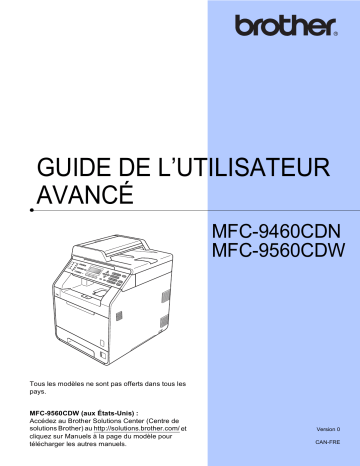
GUIDE DE L’UTILISATEUR AVANCÉ MFC-9460CDN MFC-9560CDW Tous les modèles ne sont pas offerts dans tous les pays. MFC-9560CDW (aux États-Unis) : Accédez au Brother Solutions Center (Centre de solutions Brother) au http://solutions.brother.com/ et cliquez sur Manuels à la page du modèle pour télécharger les autres manuels. Version 0 CAN-FRE Guides utilisateur et leur emplacement Manuel Contenu Emplacement Sécurité et consignes légales Veuillez lire ces Consignes de sécurité avant de configurer votre appareil. Copie imprimée dans la boîte Guide d'installation rapide Lisez ce guide en premier. Pour configurer votre appareil et installer les pilotes et le logiciel, lisez les instructions adaptées à votre système d'exploitation et au type de connexion que vous utilisez. Copie imprimée dans la boîte Guide de l'utilisateur Apprenez le fonctionnement de base des fonctions Télécopie, Copie, Numérisation et Impression directe et comment remplacer les consommables. Consultez les conseils de dépistage des pannes. Copie imprimée dans la boîte Guide de l'utilisateur avancé Renseignez-vous sur les fonctions évoluées : télécopie, copie, fonctions de sécurité, rapports d'impression et exécution de l'entretien régulier. Guide utilisateur Logiciel Suivez ces instructions pour l'impression, la numérisation, la numérisation réseau, la configuration à distance, PC-Fax et l'utilitaire ControlCenter de Brother. Pour les États-Unis : (MFC-9460CDN) Fichier PDF / CD-ROM de documentation / Dans la boîte Glossaire réseau Ce guide vous renseigne sur les fonctions réseau avancées des appareils Brother ainsi que sur la réseautique générale et les termes courants. Guide utilisateur Réseau i Ce guide fournit des renseignements utiles sur les paramètres de réseau câblé et sans fil et sur les paramètres de sécurité qu'utilise l'appareil Brother. Vous trouverez également des renseignements sur les protocoles pris en charge par votre appareil et des conseils détaillés de dépistage des pannes. (MFC-9560CDW) Fichier PDF / Brother Solutions Center (Centre de solutions Brother) au http://solutions.brother.com/ Pour les autres pays : Fichier PDF / CD-ROM de documentation / Dans la boîte Table des matières 1 Configuration générale 1 Mémorisation ......................................................................................................... 1 Réglage du volume................................................................................................ 1 Volume de la sonnerie ..................................................................................... 1 Volume de l'avertisseur sonore ....................................................................... 2 Volume du haut-parleur ................................................................................... 2 Heure d'été automatique ....................................................................................... 3 Fonctions d’écologie .............................................................................................. 3 Économie de toner .......................................................................................... 3 Mode Veille ...................................................................................................... 4 Mode Veille profonde....................................................................................... 4 Contraste de l'écran ACL....................................................................................... 5 Préfixe de numérotation......................................................................................... 5 Configuration du numéro de préfixe ................................................................ 5 Changer le numéro du préfixe ......................................................................... 6 Temporisation de mode ......................................................................................... 6 2 Fonctions de sécurité 7 Secure Function Lock 2.0 ...................................................................................... 7 Configuration du mot de passe d'administrateur ............................................ 8 Changer le mot de passe d'administrateur ...................................................... 8 Configuration du mode utilisateur public ......................................................... 9 Configuration des utilisateurs réservés ........................................................... 9 Activation et désactivation de Secure Function Lock .................................... 10 Changement d’utilisateur............................................................................... 11 Verrouillage de configuration ............................................................................... 12 Configuration du mot de passe......................................................................13 Modification du mot de passe du verrouillage de la configuration ................. 13 Activation et désactivation de la fonction Verrouillage de configuration ........ 14 Limitation de la numérotation............................................................................... 14 Limitation du pavé numérique ....................................................................... 14 Limitation de l'utilisation des monotouches ...................................................15 Limitation de l'utilisation des numéros abrégés ............................................. 15 3 Envoi d'une télécopie 16 Options d'envoi supplémentaires.........................................................................16 Modification de la disposition d'une télécopie recto verso............................. 16 Envoi de télécopies en utilisant des paramètres multiples ............................16 Contraste .......................................................................................................17 Modification de la résolution de télécopie......................................................17 ii Opérations d’envoi supplémentaires ...................................................................18 Envoi manuel d’une télécopie........................................................................18 Envoi d'une télécopie à la fin d'une conversation téléphonique ....................19 Accès double (noir et blanc seulement) ........................................................19 Diffusion (noir et blanc seulement) ................................................................20 Envoi en temps réel.......................................................................................21 Mode Outre-mer ............................................................................................22 Télécopie différée (noir et blanc seulement) .................................................22 Envoi par lot en différé (noir et blanc seulement) ..........................................23 Vérification etannulation de tâches en attente...............................................23 Page de garde électronique (noir et blanc seulement) ..................................24 Présentation de la relève .....................................................................................26 Transmission par relève (noir et blanc seulement)........................................26 4 Réception d’une télécopie 27 Options de télécopie à distance (noir et blanc uniquement) ................................27 Réception de télécopies dans la mémoire lorsque le bac à papier est vide ......................................................................................................27 Réadressage de fax ......................................................................................27 Radiomessagerie...........................................................................................28 Mise en mémoire de télécopies .....................................................................29 Réception PC-Fax .........................................................................................30 Modification d'options de télécopie à distance ..............................................31 Extraction à distance .....................................................................................33 Commandes de télécopie à distance ............................................................35 Opérations de réception supplémentaires ...........................................................36 Impression réduite d'une télécopie entrante ..................................................36 Impression recto verso en mode Télécopie...................................................36 Configuration du tampon de réception de télécopie (noir et blanc seulement) ...........................................................................37 Réception d'une télécopie à la fin d'une conversation téléphonique .............37 Paramétrage de la densité d’impression .......................................................37 Impression d'une télécopie à partir de la mémoire ........................................38 Présentation de la relève .....................................................................................38 Relève protégée ............................................................................................38 Arrêt de la relève ...........................................................................................39 5 Composition et enregistrement de numéros 40 Services téléphoniques........................................................................................40 Tonalité ou impulsion (Canada uniquement) .................................................40 Mode Fax/Tél seulement ...............................................................................40 Considérations à propos des lignes téléphoniques spéciales .......................40 Opérations de numérotation supplémentaires .....................................................42 Composition de codes d'accès et de numéros de carte de crédit .................42 Autres méthodes d'enregistrement des numéros ................................................43 Configuration de groupes pour la diffusion ....................................................43 Modification des numéros de groupe ............................................................44 Suppression des numéros de groupe............................................................45 iii 6 Impression de rapports 46 Rapports de télécopie.......................................................................................... 46 Rapport de vérification de l'envoi................................................................... 46 Journal des télécopies................................................................................... 46 Rapports .............................................................................................................. 47 Comment imprimer un rapport....................................................................... 47 7 Faire des copies 48 Réglages de copie ............................................................................................... 48 Arrêt de la copie ............................................................................................48 Agrandissement ou réduction de l'image copiée ........................................... 48 Amélioration de la qualité de la copie ............................................................ 49 Utilisation de la touche Options ..................................................................... 51 Tri des copies réalisées à partir du chargeur automatique de documents ....52 Réglage du contraste, de la couleur et de la blancheur ................................52 Réalisation de copies N en 1 (disposition des pages) ...................................54 Copie 2 en 1 d'une pièce d'identité................................................................ 56 Sélection du bac ............................................................................................57 Copie recto verso................................................................................................. 57 Copie recto-verso (bord long)........................................................................ 57 Copie recto-verso avancée (bord court) ........................................................59 A Entretien régulier 61 Nettoyage et vérification de l'appareil..................................................................61 Nettoyage de l'extérieur de l'appareil ............................................................ 61 Nettoyage du scanner ................................................................................... 62 Nettoyage des fenêtres du scanner laser ......................................................64 Nettoyage des fils corona .............................................................................. 68 Nettoyage du tambour ................................................................................... 72 Nettoyage des rouleaux de chargement du papier........................................ 78 Calibrage .......................................................................................................79 Enregistrement automatique .........................................................................80 Enregistrement manuel ................................................................................. 80 Fréquence (Correction de la couleur)............................................................ 81 Vérification des compteurs de pages ............................................................ 81 Vérification de la durée de vie restante des pièces ....................................... 81 Remplacement des pièces d'entretien régulier.................................................... 82 Emballage et transport de l'appareil ....................................................................83 iv B Options 91 Options ................................................................................................................91 Bac à papier en option (LT-300CL) .....................................................................92 Carte mémoire .....................................................................................................92 Types de module SO-DIMM ..........................................................................92 Installation de mémoire supplémentaire ........................................................93 v C Glossaire 95 D Index 99 1 Configuration générale Mémorisation Vos configurations de menu sont enregistrées de manière permanente, de telle sorte qu'elles ne seront pas perdues en cas de panne de courant. Les paramétrages provisoires (Contraste ou mode Outre-mer par exemple) seront perdus. De plus, en cas de panne de courant, l'appareil conserve la date et l'heure ainsi que les tâches de télécopie programmées (Télécopie différée) pendant 60 heures environ. Les autres tâches de télécopie dans la mémoire de l'appareil ne seront pas perdues. 1 1 Réglage du volume 1 Volume de la sonnerie 1 Vous pouvez choisir un niveau de volume de la sonnerie à partir d'une gamme de réglages comprise entre Haut et Désactivé. En mode Télécopie, appuyez sur ou sur pour rajuster le niveau du volume. L’écran ACL indique le réglage actuel. Le volume change à chaque appui de touche. L’appareil conserve le nouveau réglage jusqu’à ce que vous le changiez. Vous pouvez également changer le volume de la sonnerie par le menu : a Appuyez sur Menu, 1, 3, 1. 13.Volume 1.Sonnerie a Moyen b Haut Sélect ab ou OK b Appuyez sur a ou sur b pour sélectionner Désactivé, Bas, Moyen ou Haut. Appuyez sur OK. c Appuyez sur Arrêt / Sortie. 1 1 Chapitre 1 Volume de l'avertisseur sonore Quand l'avertisseur est activé, l’appareil émet un bip sonore quand vous appuyez sur une touche, en cas d’erreur ou après l’envoi ou la réception de télécopies. Vous pouvez choisir un niveau de volume pour la sonnerie à partir d'une gamme de réglages comprise entre Haut et Désactivé. a Appuyez sur Menu, 1, 3, 2. 13.Volume 2.Signal sonore a Moyen b Haut Sélect ab ou OK b Appuyez sur a ou sur b pour sélectionner Désactivé, Bas, Moyen ou Haut. Appuyez sur OK. c Appuyez sur Arrêt / Sortie. 2 Volume du haut-parleur 1 Vous pouvez choisir une gamme de niveaux de volume pour le haut-parleur entre Haut et Désactivé. a Appuyez sur Menu, 1, 3, 3. 13.Volume 3.Haut-parleur a Moyen b Haut Sélect ab ou OK b Appuyez sur a ou sur b pour sélectionner Désactivé, Bas, Moyen ou Haut. Appuyez sur OK. c Appuyez sur Arrêt / Sortie. Vous pouvez aussi régler le volume du hautparleur à l'aide des touches du panneau de commande. a b c Appuyez sur d Appuyez sur Tonalité. (TÉLÉCOPIER). Appuyez sur Tonalité. Appuyez sur ou sur . Ce réglage sera conservé jusqu’à ce que vous le modifiiez à nouveau. 1 Configuration générale Heure d'été automatique Fonctions d’écologie 1 1 Économie de toner 1 Vous avez la possibilité de configurer l’appareil de sorte qu’il passe automatiquement à l'heure d'été. Ainsi, il avancera d'une heure au printemps et reculera d'une heure en automne automatiquement. Cette fonction vous permet d'économiser du toner. Lorsque l'option Économie encre est réglée sur Activé, l'impression apparaît plus claire. Le paramètre par défaut est Désactivé. a a Appuyez sur Menu, 0, 2, 2. 02.Date et heure 2.H avancée auto a Activé b Désactivé Sélect ab ou OK Appuyez sur Menu, 1, 4, 1. 14.Écologie 1.Économie encre a Activé b Désactivé Sélect ab ou OK b Appuyez sur a ou b pour sélectionner Activé ou Désactivé. Appuyez sur OK. b Appuyez sur a ou b pour sélectionner Activé ou Désactivé. Appuyez sur OK. c Appuyez sur Arrêt / Sortie. c Appuyez sur Arrêt / Sortie. Remarque Nous vous déconseillons la fonction Économie encre pour imprimer des photos ou des images en échelle de gris. 3 1 Chapitre 1 Mode Veille La fonction mode Veille réduit la consommation d'énergie. Lorsqu'il est en mode Veille (mode Économie d'énergie), l'appareil agit comme s'il était éteint. La réception de données ou le démarrage d'une opération réveille l'appareil et le fait passer du mode Veille au mode Prêt. Vous pouvez déterminer le temps pendant lequel l’appareil doit rester inactif avant le passage en veille. La temporisation est réinitialisée quand l’appareil reçoit une télécopie, des données de l’ordinateur ou réalise une photocopie. Le paramétrage par défaut est 3 minutes. Lorsque l’appareil est en veille, l’écran ACL affiche Veille. a Appuyez sur Menu, 1, 4, 2. 14.Écologie 2.Mode veille 003Min Entrer & OK b Entrez la durée d'inactivité de l'appareil avant le passage en mode Veille. Appuyez sur OK. c Appuyez sur Arrêt / Sortie. 4 1 Mode Veille profonde Lorsque l'appareil est en mode Veille et qu'il ne reçoit pas de tâches pendant une certaine période, il passe automatiquement en mode Veille profonde et l'écran ACL affiche Veille prof.. Le mode Veille profonde réduit encore plus la consommation d'énergie que le mode Veille. L'appareil se réveille et démarre lorsqu'il reçoit une télécopie ou des données de l'ordinateur, lorsqu'il réalise une copie ou lorsque vous appuyez sur une touche du panneau de commande. (Pour MFC-9560CDW seulement) Lorsqu'un réseau sans fil est activé, l'appareil ne passe pas en mode Veille profonde. Pour désactiver le réseau sans fil, consultez le chapitre 5 dans le Guide utilisateur - Réseau. 1 Configuration générale Contraste de l'écran ACL Vous pouvez modifier le contraste pour éclaircir ou assombrir l'affichage de l'écran ACL. a Appuyez sur Menu, 1, 6. 16.Contraste ACL -nnonn+ Sélect. d c & OK b c Appuyez sur c pour assombrir l'écran ACL. Appuyez sur d pour éclaircir l’écran ACL. Appuyez sur OK. Appuyez sur Arrêt / Sortie. 1 Préfixe de numérotation 1 Le préfixe de numérotation permet de composer automatiquement un numéro prédéfini avant le numéro de télécopieur. Par exemple : Si votre système téléphonique exige de composer le 9 pour appeler à l'extérieur, vous pouvez utiliser cette fonction pour que le 9 soit composé automatiquement avant le numéro de chaque télécopie à envoyer. Configuration du numéro de préfixe 1 a (États-Unis) Appuyez sur Menu, 0, 5. (Canada) Appuyez sur Menu, 0, 6. b Entrez le numéro du préfixe (maximum 5 chiffres) au cadran. Appuyez sur OK. Remarque • Vous pouvez utiliser les signes 0 à 9, #, l et !. (Appuyez sur Tonalité pour afficher « ! ».) Vous ne pouvez pas utiliser ! avec d'autres chiffres ou caractères. Si votre système téléphonique requiert un rappel de type pause minutée (signal crochet commutateur), appuyez sur Tonalité pour entrer la pause. • (Canada seulement) Si le mode de numérotation par impulsions est activé, les signes # et l ne sont pas disponibles. c Appuyez sur Arrêt / Sortie. 5 1 Chapitre 1 Changer le numéro du préfixe 1 a b (États-Unis) Appuyez sur Menu, 0, 5. (Canada) Appuyez sur Menu, 0, 6. Effectuez l'une des opérations suivantes : Pour changer le numéro de préfixe, appuyez sur 1. Pour supprimer le numéro de préfixe, appuyez sur 1, puis sur Effacer pour supprimer les chiffres. Appuyez sur OK. Passez à l'étape d. Pour quitter le menu sans apporter aucune modification, appuyez sur 2. Allez à l'étape d. c Entrez un nouveau numéro de préfixe (jusqu'à 5 chiffres) au cadran. Appuyez sur OK. d Appuyez sur Arrêt / Sortie. Temporisation de mode Le panneau de commande de l'appareil comprend trois touches de mode : TÉLÉCOPIER, NUMÉRISER et COPIER. Vous pouvez paramétrer le temps après lequel l’appareil repasse en mode Télécopie après la dernière opération de copie ou de numérisation. Si vous sélectionnez Désactivé, l'appareil conserve le dernier mode utilisé. Ce paramétrage permet aussi de régler l’heure à laquelle l'appareil change de l'utilisateur individuel au mode public à l’aide du verrouillage de fonction de sécurité. (Consultez Changement d’utilisateur à la page 11.) a Appuyez sur Menu, 1, 1. 11.Mode Minuterie a 2 Min 5 Min b Désactivé Sélect ab ou OK 6 b Appuyez sur a ou b pour sélectionner 0 Sec, 30 Sec, 1 Min, 2 Min, 5 Min ou Désactivé. Appuyez sur OK. c Appuyez sur Arrêt / Sortie. 1 2 Fonctions de sécurité Secure Function Lock 2.0 Le verrouillage de fonction de sécurité vous permet de limiter l'accès public aux fonctions suivantes de l'appareil : Envoi de télécopies Réception de télécopies Copie Numérisation Direct USB Impression à partir d'un ordinateur Impression couleur Cette fonction empêche également les utilisateurs de modifier les réglages par défaut de l'appareil en limitant l'accès aux réglages du menu. Avant d'utiliser les caractéristiques de sécurité, vous devez d'abord entrer un mot de passe d’administrateur. L’accès à des opérations réservées peut être activé en créant un utilisateur réservé. Les utilisateurs réservés doivent saisir le mot de passe utilisateur pour utiliser l'appareil. 2 2 Remarque • Vous pouvez régler manuellement Secure Function Lock (verrouillage de fonction de sécurité) sur le panneau de commande ou en utilisant Gestion à partir du Web. Nous recommandons d'utiliser Gestion à partir du Web pour configurer cette fonction. Pour plus d’informations, consultez le Guide utilisateur - Réseau. • Seuls des administrateurs peuvent paramétrer des restrictions et effectuer des changements pour chaque utilisateur. • Lorsque Secure Function Lock est activée, vous pouvez seulement utiliser 1.Contraste, 6.Relevé TX et 7.Préparer PG sous 2.Réglage envoi dans le menu Fax. Si la fonction d'envoi de télécopies est désactivée, vous ne pouvez pas utiliser les fonctions du menu Télécopier. • La fonction de relève protégée n’est activée que lorsque l'envoi et la réception de télécopies sont aussi activés. Prenez soin de noter ce mot de passe. Si vous l'oubliez, vous devrez réinitialiser le mot de passe enregistré dans l'appareil. Pour savoir comment réinitialiser le mot de passe, appelez le Service à la clientèle Brother. 7 2 Chapitre 2 Configuration du mot de passe d'administrateur La configuration du mot de passe d'administrateur est décrite dans les étapes suivantes. Ce mot de passe sert à configurer des utilisateurs et à activer ou désactiver le mode Verrouillage de fonction de sécurité. (Voir Configuration des utilisateurs réservés à la page 9 et Activation et désactivation de Secure Function Lock à la page 10.) a a Nv.m.passe:XXXX Entrer & OK b Entrez quatre chiffres pour le mot de passe avec les chiffres 0 à 9. Appuyez sur OK. c Réentrez le mot de passe quand l’écran ACL indique Vérif:. Appuyez sur OK. d Appuyez sur Arrêt / Sortie. Appuyez sur Menu, 1, 7, 1. 17.Sécurité 1.Blocage fonct. a Bl. stopiMarche b Confg mot passe Sélect ab ou OK b Appuyez sur a ou sur b pour sélectionner Confg mot passe. Appuyez sur OK. c Entrez le mot de passe à 4 chiffres enregistré. Appuyez sur OK. d Entrez un nouveau mot de passe à 4 chiffres. Appuyez sur OK. e Si l'écran ACL affiche Vérif:, réentrez le nouveau mot de passe. Appuyez sur OK. f Appuyez sur Arrêt / Sortie. Appuyez sur Menu, 1, 7, 1. 17.Sécurité 1.Blocage fonct. 8 2 Changer le mot de passe d'administrateur 2 Fonctions de sécurité Configuration du mode utilisateur public 2 Le mode utilisateur public limite les fonctions disponibles pour les utilisateurs publics. Les utilisateurs publics n'ont pas besoin d'entrer de mot de passe pour accéder aux fonctions rendues disponibles par l'entremise de ce paramètre. Vous pouvez configurer un utilisateur public. a Appuyez sur Menu, 1, 7, 1. 17.Sécurité 1.Blocage fonct. a Confg mot passe b Conf. de l'ID Sélect ab ou OK Configuration des utilisateurs réservés 2 Vous pouvez configurer des utilisateurs avec certaines restrictions et un mot de passe permettant d'accéder aux fonctions qui sont disponibles pour eux. A l'aide de Gestion à partir du Web, vous pouvez configurer des restrictions plus avancées, par exemple un nombre de pages ou un nom d'identification d'utilisateur de PC. (Pour en savoir plus, veuillez consulter le Guide utilisateur Réseau.) Vous pouvez configurer jusqu'à 25 utilisateurs réservés avec certaines restrictions et un mot de passe. a Appuyez sur Menu, 1, 7, 1. b Appuyez sur a ou sur b pour sélectionner Conf. de l'ID. Appuyez sur OK. c Entrez le mot de passe d'administrateur. Appuyez sur OK. b Appuyez sur a ou sur b pour sélectionner Publique. Appuyez sur OK. Appuyez sur a ou sur b pour sélectionner Conf. de l'ID. Appuyez sur OK. c Entrez le mot de passe d'administrateur. Appuyez sur OK. d Appuyez sur a ou sur b pour sélectionner Utilis.01. Appuyez sur OK. e Entrez le nom de l’utilisateur à l'aide du pavé numérique. (Voir Saisie de texte dans l'Annexe C du Guide de l'utilisateur.) Appuyez sur OK. f Entrez un mot de passe à 4 chiffres pour l’utilisateur. Appuyez sur OK. d e f Appuyez sur a ou sur b pour choisir Activer ou Désactiver pour Télec Tx. Appuyez sur OK. Après avoir réglé Télec Tx, répétez cette étape pour Télec Rx, Copie, Numériser, USB Direct, Imp. via PC et Imp. couleurs. Lorsque l'écran ACL affiche Sortie, appuyez sur OK. Appuyez sur Arrêt / Sortie. 17.Sécurité 1.Blocage fonct. a Confg mot passe b Conf. de l'ID Sélect ab ou OK 9 2 Chapitre 2 g Appuyez sur a ou sur b pour choisir Activer ou Désactiver pour Télec Tx. Appuyez sur OK. Après avoir réglé Télec Tx, répétez cette étape pour Télec Rx, Copie, Numériser, USB Direct, Imp. via PC et Imp. couleurs. Lorsque l'écran ACL affiche Sortie, appuyez sur OK. h Répétez les étapes d à g pour saisir chaque utilisateur supplémentaire et chaque mot de passe. i Appuyez sur Arrêt / Sortie. Activation et désactivation de Secure Function Lock Si vous entrez un mot de passe erroné, l'écran ACL affiche Erreur m.passe. Réentrez le mot de passe correct. Activation de Secure Function Lock a 17.Sécurité 1.Blocage fonct. a Bl. stopiMarche b Confg mot passe Sélect ab ou OK b Appuyez sur a ou sur b pour sélectionner Bl. stopiMarche. Appuyez sur OK. c Entrez votre mot de passe d’administrateur à 4 chiffres. Appuyez sur OK. Remarque Vous ne pouvez pas utiliser le même mot de passe que celui d'un autre utilisateur. Appuyez sur Menu, 1, 7, 1. Désactivation de Secure Function Lock a Appuyez sur Menu, 1, 7, 1. 17.Sécurité 1.Blocage fonct. a Bl. MarcheiStop b Modifier ID Sélect ab ou OK 10 b Appuyez sur a ou sur b pour sélectionner Bl. MarcheiStop. Appuyez sur OK. c Entrez votre mot de passe d’administrateur à 4 chiffres. Appuyez sur OK. 2 Fonctions de sécurité Changement d’utilisateur Ce réglage vous permet de basculer entre les utilisateurs réservés enregistrés et le mode public quand Secure Function Lock est activé. Passer au mode utilisateur réservé a Enfoncez la touche Touche Maj. tout en appuyant sur Sécuritaire. Blocage fonct. Modifier ID a BROTHER b ABC Sélect ab ou OK b Appuyez sur a ou sur b pour sélectionner ID. Appuyez sur OK. c Entrez votre mot de passe à 4 chiffres. Appuyez sur OK. Passer au mode public Une fois qu'un utilisateur réservé a fini d'utiliser l'appareil, le réglage public est restauré en même temps que le réglage de temporisation de mode (Menu, 1, 1). (Consultez Temporisation de mode à la page 6.) Vous pouvez également quitter le mode utilisateur réservé en appuyant sur la touche du mode actuellement en cours. L'écran ACL vous demande alors Mode public?. 2 Remarque • Si l'ID en cours est réservé à la fonction que vous souhaitez utiliser, le message Accès refusé s'affiche à l'écran ACL et l'appareil vous demande votre nom. Si vous êtes autorisé à accéder à la fonction que vous souhaitez utiliser, appuyez sur a ou b pour sélectionner votre nom et entrez votre mot de passe à 4 chiffres. • Si la fonction que vous souhaitez utiliser est limitée pour tous les utilisateurs, le message Non disponible s'affiche à l'écran ACL et l'appareil retourne en mode Prêt. Vous n'avez pas accès à la fonction que vous voulez utiliser. Contactez votre administrateur pour vérifier vos paramètres Secure Function Lock. • Si votre ID est limité à un certain nombre de pages et que vous avez déjà atteint le nombre maximal de pages, le message Limite dépassée s'affiche à l'écran ACL lorsque vous imprimez des données. Contactez votre administrateur pour vérifier vos paramètres Secure Function Lock. • Si les restrictions d'impression couleur de votre ID sont Désactiver, le message Non autorisé s'affiche à l'écran ACL lorsque vous imprimez des données. L'appareil imprime les données en noir et blanc seulement. Appuyez sur 1 pour sélectionner 1.Oui. 11 2 Chapitre 2 Verrouillage de configuration La fonction Verrouillage de configuration permet de configurer un mot de passe qui empêche d'autres personnes de changer accidentellement les paramètres de votre appareil. Prenez soin de noter ce mot de passe. Si vous l'oubliez, vous devrez réinitialiser les mots de passe enregistrés dans l'appareil. Contactez votre administrateur ou le Service à la clientèle Brother. Quand Verrouillage de configuration est Activé, vous ne pouvez pas modifier les paramètres suivants sans mot de passe : Temporisation de mode Papier Volume Écologie Utilisation du bac Contraste de l'écran ACL Sécurité Numérisation de documents Carnet d'adresses Limitation de la numérotation Imprimante (émulation, recto verso, sortie en couleur, réinitialisation de l'imprimante, fréquence) Paramètres réseau (sauf État, Adresse MAC, Numérisation vers FTP, Numérisation vers réseau) Mode de réception Date et heure Identification de poste Tonalité/Impulsion (Pour Can, Brésil, Chine, Arg) Tonalité Préfixe de numérotation Réinitialisation 12 2 De plus, les paramètres de l'appareil ne peuvent pas être modifiés par Configuration à distance lorsque le Verrouillage de la configuration est Activé. Fonctions de sécurité Configuration du mot de passe a 2 Modification du mot de passe du verrouillage de la configuration Appuyez sur Menu, 1, 7, 2. 17.Sécurité 2.verrouillage a c d Appuyez sur Menu, 1, 7, 2. 2 17.Sécurité 2.verrouillage a Activé b Confg mot passe Sélect ab ou OK Nv.m.passe:XXXX Entrer & OK b 2 Entrez quatre chiffres pour le mot de passe avec les chiffres 0 à 9. Appuyez sur OK. b Réentrez votre mot de passe quand l’écran ACL indique Vérif:. Appuyez sur OK. Appuyez sur a ou sur b pour sélectionner Confg mot passe. Appuyez sur OK. c Entrez votre mot de passe à 4 chiffres. Appuyez sur OK. Appuyez sur Arrêt / Sortie. d Entrez un nouveau mot de passe à 4 chiffres. Appuyez sur OK. e Réentrez votre nouveau mot de passe quand l’écran ACL indique Vérif:. Appuyez sur OK. f Appuyez sur Arrêt / Sortie. 13 Chapitre 2 Activation et désactivation de la fonction Verrouillage de configuration Limitation de la numérotation Si vous entrez un mauvais mot de passe lorsque vous suivez les instructions cidessous, l’écran ACL indique Erreur m.passe. Réentrez le mot de passe correct. Cette fonction interdit l'envoi d'une télécopie ou l'appel d'un numéro par erreur. Vous pouvez régler l'appareil de manière à limiter la numérotation en utilisant le pavé numérique, la composition par monotouche ou la composition par numéro abrégé. Activation de la fonction Verrouillage de configuration Si vous sélectionnez Désactivé, l'appareil ne limite aucune méthode de numérotation. a Si vous sélectionnez Entrer 2X numé, l'appareil vous invite à ressaisir le numéro et si vous réentrez le même numéro correctement, l'appareil démarre l'opération de numérotation. Si vous réentrez un numéro incorrect, l’écran ACL affichera un message d’erreur. Appuyez sur Menu, 1, 7, 2. 17.Sécurité 2.verrouillage a Activé b Confg mot passe Sélect ab ou OK b Appuyez sur a ou sur b pour sélectionner Activé. Appuyez sur OK. c Entrez votre mot de passe à 4 chiffres. Appuyez sur OK. d Appuyez sur Arrêt / Sortie. Désactivation de la fonction Verrouillage de configuration a Si vous sélectionnez Activé, l'appareil va limiter toutes les opérations d'envoi d'une télécopie et les appels de sortie pour cette méthode de numérotation. Limitation du pavé numérique a b Appuyez sur a ou b pour sélectionner Désactivé, Entrer 2X numé ou Activé. Appuyez sur OK. c Appuyez sur Arrêt / Sortie. Mot d passe:XXXX Entrer & OK b c 14 Entrez votre mot de passe à 4 chiffres. Appuyez deux fois sur OK. Appuyez sur Arrêt / Sortie. Appuyez sur Menu, 2, 6, 1. 26.Restrict compo 1.Clavier a Désactivé b Entrer 2X numé Sélect ab ou OK Appuyez sur Menu, 1, 7, 2. 17.Sécurité 2.verrouillage 2 2 2 Fonctions de sécurité Limitation de l'utilisation des monotouches a Appuyez sur Menu, 2, 6, 2. 2 Limitation de l'utilisation des numéros abrégés a 26.Restrict compo 2.Num Monotouche a Désactivé b Entrer 2X numé Sélect ab ou OK 2 Appuyez sur Menu, 2, 6, 3. 26.Restrict compo 3.Comp.abrégée a Désactivé b Entrer 2X numé Sélect ab ou OK b Appuyez sur a ou b pour sélectionner Désactivé, Entrer 2X numé ou Activé. Appuyez sur OK. b Appuyez sur a ou b pour sélectionner Désactivé, Entrer 2X numé ou Activé. Appuyez sur OK. c Appuyez sur Arrêt / Sortie. c Appuyez sur Arrêt / Sortie. 2 Remarque • Le paramètre Entrer 2X numé ne fonctionne pas si vous utilisez un téléphone externe ou si vous appuyez sur Tonalité avant d'entrer le numéro. Vous ne serez pas invité à ressaisir le numéro. • Vous ne pouvez pas limiter la numérotation lorsque vous utilisez Recomp / Pause. • Si vous avez choisi Activé ou Entrer 2X numé, vous ne pouvez pas utiliser la fonction de diffusion et vous ne pouvez pas combiner des numéros abrégés lors de la numérotation. 15 3 Envoi d'une télécopie Options d'envoi supplémentaires Modification de la disposition d'une télécopie recto verso Vous devez sélectionner le format de numérisation recto verso avant de pouvoir envoyer une télécopie recto verso. Le format à sélectionner dépend de la disposition du document recto verso. a Appuyez sur Menu, 1, 8, 3. 18.Numér document 3.Numér recto v a Tranche longue b Tranche courte Sélect ab ou OK b Effectuez l'une des opérations suivantes : Si le document est aligné sur le bord long, appuyez sur a ou b pour sélectionner Tranche longue. Bord court 3 Portrait c Avant d'envoyer une télécopie, vous pouvez modifier n'importe lequel des paramétrages suivants : contraste, résolution, mode Outremer, envoi en différé, envoi en relève, envoi en temps réel ou page de garde. a b 16 Vérifiez que vous êtes en mode Télécopie . Après chaque validation d’un réglage, l’écran ACL vous demande si vous voulez entrer des paramètres supplémentaires : 22.Réglage envoi Autres réglages? a 1.Oui b 2.Non Sélect ab ou OK Paysage Appuyez sur OK. Appuyez sur Arrêt / Sortie. Envoi de télécopies en utilisant des paramètres multiples Bord long Si le document est aligné sur le bord court, appuyez sur a ou b pour sélectionner Tranche courte. Paysage 3 Appuyez sur OK. Portrait 3 Effectuez l'une des opérations suivantes : Pour choisir des paramètres supplémentaires, appuyez sur 1. L'écran ACL revient au menu Réglage envoi et vous pouvez sélectionner un autre paramètre. Si vous avez terminé les paramétrages, appuyez sur 2 et passez à l'étape suivante pour envoyer la télécopie. 3 Envoi d'une télécopie Contraste Pour la plupart des documents, le paramétrage par défaut Auto offre les meilleurs résultats. Il choisit automatiquement le contraste qui convient le mieux au document. Si le document est très clair ou très foncé, vous pouvez régler le contraste pour améliorer la qualité de la télécopie. Utilisez Foncé pour éclaircir le document télécopié. Utilisez Clair pour assombrir le document télécopié. a b c Vérifiez que vous êtes en mode Télécopie . Modification de la résolution de télécopie Appuyez sur Menu, 2, 2, 1. Appuyez sur a ou b pour sélectionner Auto, Clair ou Foncé. Appuyez sur OK. Pour changer le réglage de résolution pour la télécopie suivante a Vérifiez que vous êtes en mode Télécopie . b c Chargez le document. 3 3 Appuyez sur Résolution, puis a ou b pour choisir la résolution. Appuyez sur OK. Pour changer le réglage de résolution de télécopie par défaut a Vérifiez que vous êtes en mode Télécopie . b Appuyez sur Menu, 2, 2, 2. 3 22.Réglage envoi 2.Résolution Fax a Standard b Fin Sélect ab ou OK Remarque Même si vous choisissez Clair ou Foncé, l'appareil enverra la télécopie à l'aide du paramètre Auto si vous choisissez Photo comme résolution de télécopie. 3 Vous pouvez améliorer la qualité d’une télécopie en changeant sa résolution. Vous pouvez changer la résolution pour la télécopie suivante ou pour toutes les télécopies. Chargez le document. 22.Réglage envoi 1.Contraste a Auto b Clair Sélect ab ou OK d 3 c Appuyez sur a ou sur b afin de sélectionner la résolution voulue. Appuyez sur OK. 17 Chapitre 3 Remarque Vous avez le choix entre quatre réglages de résolution différents pour les télécopies en noir et blanc, et deux pour la couleur. Opérations d’envoi supplémentaires Noir et blanc : Envoi manuel d’une télécopie Standard: Convient à la plupart des documents dactylographiés. Envoi manuel Fin : Convient aux petits caractères imprimés; l'envoi est un peu plus lent qu'à la résolution standard. Sup.Fin : Convient aux petits caractères ou aux dessins; l'envoi est plus lent qu'à la résolution Fin. Photo : Convient aux documents comportant différents niveaux de gris ou pour des photos. Ce réglage correspond à l'envoi le plus lent. L'envoi manuel permet d’entendre les tonalités de numérotation, de la sonnerie et de la réception de télécopie lors de l’envoi d'une télécopie. a Vérifiez que vous êtes en mode Télécopie . b c Chargez le document. d Composez le numéro de télécopieur que vous voulez appeler. e Lorsque vous entendez la tonalité de télécopie, appuyez sur Mono Marche ou Couleur Marche. Couleur : Standard : Convient à la plupart des documents dactylographiés. Fin : À utiliser lorsque le document est une photographie. L'envoi est plus lent qu'à la résolution Standard. Si vous choisissez Sup.Fin ou Photo puis que vous vous utilisez la touche Couleur Marche pour envoyer une télécopie, l'appareil envoie la télécopie à l'aide du réglage Fin. Si vous utilisez la vitre du scanner, appuyez sur 1 pour envoyer une télécopie. f 18 Appuyez sur Tonalité et attendez la tonalité. Sinon décrochez le combiné du téléphone externe et entendez la tonalité. Replacez le combiné d'un téléphone externe. 3 3 3 Envoi d'une télécopie Envoi d'une télécopie à la fin d'une conversation téléphonique À la fin d'une conversation, vous avez la possibilité d’envoyer une télécopie à votre correspondant avant de raccrocher. a b c d Demandez à votre correspondant d'attendre la tonalité de télécopie (signaux sonores), puis d'appuyer sur Marche ou Envoi avant de raccrocher. Vérifiez que vous êtes en mode Télécopie . Chargez le document. Appuyez sur Mono Marche ou sur Couleur Marche. Si vous utilisez la vitre du scanner, appuyez sur 1 pour envoyer une télécopie. e Replacez le combiné d'un téléphone externe. Accès double (noir et blanc seulement) 3 3 Vous pouvez composer un numéro, et numériser la télécopie dans la mémoire, même si l’appareil est en train de réaliser un envoi de la mémoire, de recevoir des télécopies ou d'imprimer des données en provenance de l'ordinateur. L'écran ACL indique le nouveau numéro de tâche. Le nombre de pages pouvant être numérisées et mises en mémoire varie en fonction des données qu’elles contiennent. Remarque Si Mémoire épuisée s'affiche pendant la numérisation de la première page d'une télécopie, appuyez sur Arrêt / Sortie pour annuler la numérisation. Si un message Mémoire épuisée s'affiche lors de la numérisation d'une page suivante, vous pouvez appuyer sur Mono Marche pour envoyer les pages numérisées jusque-là, ou appuyer sur Arrêt / Sortie pour annuler l'opération. 19 3 Chapitre 3 Diffusion (noir et blanc seulement) Comment diffuser une télécopie Utilisez b Rechercher pour vous aider à choisir les numéros facilement. La diffusion vous permet d’envoyer la même télécopie à plusieurs numéros de télécopieur. Vous pouvez inclure dans la même diffusion des groupes, des numéros de monotouche, des numéros abrégés et jusqu’à 50 numéros composés manuellement. Vous pouvez diffuser des télécopies à un nombre maximum de 366 numéros différents. Ce nombre varie bien entendu en fonction du nombre de groupes, de codes d'accès ou de numéros de carte de crédit que vous avez enregistrés et en fonction du nombre de télécopies différées ou enregistrées en mémoire. Avant de commencer la diffusion Les numéros de monotouche et les numéros abrégés doivent être enregistrés dans la mémoire de l'appareil pour que vous puissiez les utiliser dans une diffusion. (Voir Enregistrement de numéros de monotouche et Enregistrement de numéros abrégés dans le Chapitre 7 du Guide de l'utilisateur.) Les numéros de groupe doivent également être enregistrés dans la mémoire de l'appareil pour que vous puissiez les utiliser dans une diffusion. Les numéros de groupe comprennent plusieurs numéros de monotouche et numéros abrégés enregistrés pour en faciliter la numérotation. (Consultez Configuration de groupes pour la diffusion à la page 43.) 20 Remarque 3 a Vérifiez que vous êtes en mode Télécopie . b c Chargez le document. 3 Entrez un numéro. Appuyez sur OK. Vous pouvez utiliser un numéro de monotouche, un numéro abrégé, un numéro de groupe ou un numéro entré manuellement à l'aide du pavé numérique. (VoirComment composer un numéro dans le Chapitre 7 du Guide de l'utilisateur.) d Répétez l'étape c jusqu'à ce que vous ayez entré tous les numéros de télécopieur vers lesquels diffuser. e Appuyez sur Mono Marche. Une fois la diffusion terminée, l’appareil imprime un rapport de diffusion à des fins de vérification. Remarque Le profil de numérisation avec numéro de monotouche, numéro abrégé ou numéro de groupe que vous avez choisi en premier s'appliquera à la diffusion. 3 Envoi d'une télécopie Annulation d'une diffusion en cours Pendant la diffusion, vous pouvez annuler l'envoi de télécopie en cours ou la totalité de la tâche de diffusion. a Appuyez sur Menu, 2, 7. L'écran ACL affiche le numéro de tâche de diffusion suivi du numéro de télécopieur appelé (par exemple #001 0123456789) et le numéro de tâche de diffusion (par exemple Diffusion#001). 27.Trav. en att. a #001 0123456789 b Diffusion#001 Sélect ab ou OK b Appuyez sur a ou b pour sélectionner l'une des actions suivantes : Sélectionnez le numéro de télécopieur à composer, puis appuyez sur OK. Sélectionnez le numéro de tâche de diffusion, puis appuyez sur OK. c d Appuyez sur 1 pour annuler le numéro de télécopieur ou le numéro de tâche de diffusion que vous avez choisi à l'étape b, ou appuyez sur 2 pour quitter sans annuler. Si vous avez choisi d'annuler seulement la télécopie en cours d'envoi de l'étape b, l'écran ACL vous demande si vous souhaitez annuler la tâche de diffusion. Appuyez sur 1 pour effacer la totalité de la tâche de diffusion ou sur 2 pour quitter. Appuyez sur Arrêt / Sortie. 3 Envoi en temps réel 3 À chaque envoi d’une télécopie, l’appareil numérise le document et le met en mémoire avant de l'envoyer. Ensuite, dès que la ligne téléphonique est libre, l’appareil compose le numéro pour amorcer l'envoi. Il peut aussi arriver que vous vouliez envoyer un document important immédiatement, sans avoir à attendre le temps de la mémorisation et de l'envoi de la mémoire. Vous pouvez régler TX Immédiat à Activé pour tous les documents ou à Fax suivant:Act seulement pour la télécopie suivante. 3 Remarque • Si la mémoire est saturée et que vous envoyez une télécopie noir et blanc à partir du chargeur automatique de documents, l'appareil enverra le document en temps réel (même si la fonction d'envoi en temps réel est désactivée). Si la mémoire est saturée, vous ne pourrez pas envoyer de télécopie à partir de la vitre du scanner. Vous devrez d'abord libérer de la mémoire. • Dans le mode Envoi en temps réel, la fonction de recomposition automatique du numéro ne fonctionne pas lors de l’utilisation de la vitre du scanner. Envoi en temps réel pour toutes les télécopies a Vérifiez que vous êtes en mode Télécopie . b Appuyez sur Menu, 2, 2, 5. 3 22.Réglage envoi 5.TX Immédiat a Activé b Désactivé Sélect ab ou OK c Appuyez sur a ou sur b pour sélectionner Activé. Appuyez sur OK. 21 Chapitre 3 Envoi en temps réel pour la télécopie suivante seulement a Vérifiez que vous êtes en mode Télécopie . b Appuyez sur Menu, 2, 2, 5. 3 Appuyez sur a ou sur b pour sélectionner Fax suivant:Act. Appuyez sur OK. Mode Outre-mer Si vous avez des difficultés à envoyer une télécopie à l’étranger, par exemple à cause de perturbations sur la ligne téléphonique, l’activation du mode Outre-mer peut vous aider. Ce réglage est temporaire et est activé seulement pour la télécopie suivante. a Vérifiez que vous êtes en mode Télécopie . b c Chargez le document. Appuyez sur Menu, 2, 2, 9. 22.Réglage envoi 9.Mode Outre-mer a Activé b Désactivé Sélect ab ou OK d 22 Appuyez sur a ou b pour sélectionner Activé ou Désactivé. Appuyez sur OK. 3 Vous pouvez enregistrer un maximum de 50 télécopies dans la mémoire pour les envoyer dans les 24 heures qui suivent. 22.Réglage envoi 5.TX Immédiat a Activé b Désactivé Sélect ab ou OK c Télécopie différée (noir et blanc seulement) a Vérifiez que vous êtes en mode Télécopie . b c Chargez le document. Appuyez sur Menu, 2, 2, 3. 22.Réglage envoi 3.Envoi différé Entr.heure=00:00 Entrer & OK 3 d Entrez l'heure voulue pour envoyer la télécopie (au format 24 heures). (Par exemple, entrez 19:45 pour 7:45 p.m.) Appuyez sur OK. Remarque Le nombre de pages pouvant être numérisées et mises en mémoire varie en fonction des données qu’elles renferment. Envoi d'une télécopie Envoi par lot en différé (noir et blanc seulement) Avant l'envoi de télécopies en différé, l'appareil effectue le tri des télécopies dans la mémoire par destination et par heure programmée, afin de vous faire gagner du temps. Ainsi, tous les envois différés préprogrammés à la même heure et destinés au même numéro de télécopieur sont envoyés en une seule transmission. a Vérifiez que vous êtes en mode Télécopie . b Appuyez sur Menu, 2, 2, 4. 3 Vérification etannulation de tâches en attente Vérifiez quelles sont les télécopies en attente d’envoi dans la mémoire de l’appareil. S'il n'y a aucune tâche en attente, l'écran ACL indique le message Auc trav attente. Il vous est possible d'annuler une tâche mise en attente dans la mémoire. a Appuyez sur Menu, 2, 7. Le nombre des tâches restantes s’affiche. b Effectuez l'une des opérations suivantes : Appuyez sur a ou b pour faire défiler les tâches en attente, appuyez sur OK pour sélectionner une tâche ou sur 1 pour l'annuler. 22.Réglage envoi 4.Transm lot a Activé b Désactivé Sélect ab ou OK c Appuyez sur a ou b pour sélectionner Activé ou Désactivé. Appuyez sur OK. d Appuyez sur Arrêt / Sortie. 3 Appuyez sur 2 pour quitter cette fonction sans annulation. c Lorsque vous avez terminé, appuyez sur Arrêt / Sortie. 23 3 Chapitre 3 Page de garde électronique (noir et blanc seulement) Cette fonction n'est pas disponible si vous n'avez pas programmé votre identification de poste. (Reportez-vous au Guide d'installation rapide.) Vous pouvez envoyer automatiquement une page de garde avec chaque télécopie. Votre page de garde comprend votre identification de poste, un commentaire et le nom (ou le numéro) enregistré dans la mémoire des numéros de monotouche ou des numéros abrégés. En choisissant Fax suivant:Act, vous pouvez aussi indiquer le nombre de pages sur la page de garde. Vous pouvez choisir un des commentaires prédéfinis suivants : 1.Sans note 2.Appelez s.v.p. 3.Urgent 4.Confidentiel Au lieu d'utiliser un des commentaires prédéfinis, vous pouvez entrer deux messages personnels d'une longueur maximale de 27 caractères. Servez-vous du tableau Saisie de texte à l'Annexe C du Guide de l'utilisateur pour entrer les caractères. (Consultez Création de vos propres commentaires à la page 24.) 5.(Défini par l'utilisateur) 6.(Défini par l'utilisateur) 24 Création de vos propres commentaires 3 Vous pouvez entrer un maximum de deux commentaires personnalisés. a Vérifiez que vous êtes en mode Télécopie . b Appuyez sur Menu, 2, 2, 8. 22.Réglage envoi 8.Note pg couv a 5. b 6. Sélect ab ou OK c Appuyez sur a ou sur b afin de choisir 5. ou 6. pour enregistrer vos propres commentaires. Appuyez sur OK. d Entrez votre propre commentaire à l’aide du pavé numérique. Appuyez sur OK. Servez-vous du tableau Saisie de texte à l'Annexe C du Guide de l'utilisateur pour entrer les caractères. 3 Envoi d'une télécopie Envoi d'une page de garde pour la télécopie suivante Si vous voulez seulement envoyer une page de garde pour la télécopie suivante, votre appareil vous demandera d'entrer le nombre de pages envoyées de telle sorte qu'il soit imprimé sur la page de garde. a Vérifiez que vous êtes en mode Télécopie . b c Chargez le document. Envoi d'une page de garde pour toutes les télécopies d Appuyez sur a ou sur b pour sélectionner Fax suivant:Act (ou Fax suivant:Dés). Appuyez sur OK. e Appuyez sur a ou sur b pour sélectionner un commentaire. Appuyez sur OK. Insérez deux chiffres afin d'indiquer le nombre de pages à envoyer. Appuyez sur OK. Par exemple, entrez 0, 2 pour 2 pages ou 0, 0 si vous désirez ne rien indiquer. Si vous avez commis une faute, appuyez sur d ou Effacer pour revenir en arrière et réentrer le nombre de pages. 3 Vous pouvez paramétrer l’appareil de sorte qu'il génère une page de garde à chaque envoi d'une télécopie. a Vérifiez que vous êtes en mode Télécopie . b Appuyez sur Menu, 2, 2, 7. 3 22.Réglage envoi 7.Préparer PG a Fax suivant:Act b Fax suivant:Dés Sélect ab ou OK Appuyez sur Menu, 2, 2, 7. 22.Réglage envoi 7.Préparer PG a Fax suivant:Act b Fax suivant:Dés Sélect ab ou OK f 3 c Appuyez sur a ou sur b pour sélectionner Activé (ou Désactivé). Appuyez sur OK. d Appuyez sur a ou sur b pour sélectionner un commentaire. Appuyez sur OK. Utilisation d'une page de garde imprimée 3 Si vous voulez utiliser une page de garde imprimée sur laquelle ajouter des notes manuscrites, vous pouvez imprimer la page et l'annexer à la télécopie. a Vérifiez que vous êtes en mode Télécopie . b Appuyez sur Menu, 2, 2, 7. 22.Réglage envoi 7.Préparer PG a Fax suivant:Act b Fax suivant:Dés Sélect ab ou OK c Appuyez sur a ou sur b pour sélectionner Imp.exemple. Appuyez sur OK. d Appuyez sur Mono Marche ou sur Couleur Marche. e Une fois votre page de garde imprimée, appuyez sur Arrêt / Sortie. 25 Chapitre 3 Présentation de la relève e 3 Cette option permet d’utiliser votre appareil de façon à ce que d’autres correspondants puissent recevoir des télécopies de vous, mais en payant la communication. Elle permet aussi d’appeler le télécopieur d’un autre correspondant pour en extraire une télécopie. C'est alors vous qui payez la communication. La fonction de relève doit être configurée sur les deux appareils pour pouvoir fonctionner. Certains télécopieurs ne prennent pas en charge cette fonction. Transmission par relève (noir et blanc seulement) 22.Réglage envoi Autres réglages? a 1.Oui b 2.Non Sélect ab ou OK f g Appuyez sur Mono Marche. Si vous utilisez la vitre du scanner, l'écran ACL vous invitera à choisir l'une des options ci-dessous : Fax plateau: Page suivante? a 1.Oui b 2.Non (Envoi) Sélect ab ou OK 3 Appuyez sur 1 pour envoyer une autre page. Allez à l'étape h. La transmission par relève permet de configurer l'appareil de manière à ce qu’un autre télécopieur puisse venir chercher un document. Configuration pour la transmission par relève Appuyez sur 2 pour choisir 2.Non si vous ne souhaitez pas définir d'autres paramètres lorsque l'écran ACL affiche le message suivant : Appuyez sur 2 ou Mono Marche pour envoyer le document. h 3 Placez la page suivante sur la vitre du scanner, appuyez sur OK. Répétez les étapes g et h pour chaque page supplémentaire. a Vérifiez que vous êtes en mode Télécopie . b c Chargez le document. Le document sera enregistré dans la mémoire dans l'attente de la relève. Appuyez sur Menu, 2, 2, 6. Remarque 22.Réglage envoi 6.Relevé TX a Activé b Désactivé Sélect ab ou OK d 26 Appuyez sur a ou sur b pour sélectionner Activé (ou Désactivé). Appuyez sur OK. Le document sera enregistré et pourra être récupéré par tout autre télécopieur jusqu’à ce que la télécopie soit effacée de la mémoire. Pour supprimer la télécopie de la mémoire, appuyez sur Menu, 2, 7. (Consultez Vérification etannulation de tâches en attente à la page 23.) 4 Réception d’une télécopie Options de télécopie à distance (noir et blanc uniquement) Réadressage de fax 4 Les options de télécopie à distance ne sont PAS disponibles pour les télécopies couleur. a L'appareil continuera à recevoir la télécopie, et les pages restantes seront mises en mémoire si la mémoire disponible est suffisante. Les télécopies entrantes continuent d'être enregistrées dans la mémoire jusqu'à ce qu'elle soit pleine ou que du papier soit chargé dans le bac à papier. Une fois la mémoire saturée, l'appareil arrête automatiquement de répondre aux appels. Pour imprimer les télécopies, chargez du papier nouveau dans le bac. Appuyez sur Menu, 2, 5, 1. 4 25.Opt. acc. Dist 1.Ach/Page/Sauve a Désactivé b RE-TX Fax Sélect ab ou OK Vous ne pouvez utiliser qu'une seule option de télécopie à distance à la fois. Lorsqu'il n'y a plus de papier dans le bac à papier au cours de la réception d'une télécopie, l'écran ACL affiche Plus de papier et se met à recevoir les télécopies dans la mémoire de l'appareil. Chargez du papier dans le bac à papier. (Voir Chargement de papier et de supports d'impression dans le Chapitre 2 du Guide de l'utilisateur.) 4 La fonction de réadressage de télécopies vous permet de réadresser automatiquement les télécopies que vous recevez à un autre appareil. Les options de télécopie à distance permettent de recevoir des télécopies quand vous n’êtes pas à proximité de l’appareil. Réception de télécopies dans la mémoire lorsque le bac à papier est vide 4 b Appuyez sur a ou sur b pour sélectionner RE-TX Fax. Appuyez sur OK. L’écran ACL vous invitera à entrer le numéro du télécopieur qui recevra les télécopies. c Entrez le numéro de réadressage à l'aide du pavé numérique (maximum 20 chiffres), à l'aide d'une monotouche ou appuyez sur b Rechercher et l'emplacement du numéro à trois chiffres. Appuyez sur OK. 4 Remarque Si vous enregistrez un groupe sous une monotouche ou un emplacement de numéro abrégé, les télécopies seront réacheminées vers plusieurs numéros de télécopieur. d Appuyez sur a ou b pour sélectionner Marche ou Arrêt. Appuyez sur OK. 25.Opt. acc. Dist Impr. Svgarde a Arrêt b Marche Sélect ab ou OK e Appuyez sur Arrêt / Sortie. 27 Chapitre 4 IMPORTANT Si vous activez l'option d'impression de sauvegarde, l'appareil imprime également la télécopie pour que vous disposiez d'une copie. Il s’agit d’une mesure de sécurité utile en cas de panne de courant avant le réadressage de la télécopie ou en cas de problème sur l'appareil récepteur. Radiomessagerie Lorsque la fonction Téléappel est sélectionnée, l'appareil compose le numéro de bip que vous avez programmé. Cette opération active votre bip ou téléavertisseur qui émettra un signal sonore à chaque réception de télécopie dans la mémoire de l'appareil. a Appuyez sur Menu, 2, 5, 1. 25.Opt. acc. Dist 1.Ach/Page/Sauve a Désactivé b RE-TX Fax Sélect ab ou OK b Appuyez sur a ou sur b pour sélectionner Téléappel. Appuyez sur OK. c Entrez votre numéro de bip suivi de # # (maximum 20 chiffres). Appuyez sur OK.. N’entrez pas l’indicatif régional si ce dernier est identique à celui de votre appareil. Par exemple, appuyez sur 1 8 0 0 5 5 5 1 2 3 4 # #. d Effectuez l'une des opérations suivantes : Si votre bip nécessite un code NIP, entrez le NIP, appuyez sur #, puis sur Recomp / Pause, et entrez votre numéro de télécopieur suivi de #. Appuyez sur OK. (Par exemple, appuyez sur 1 2 3 4 5 # Recomp / Pause 1 8 0 0 5 5 5 6 7 8 9 # #) Si vous n'avez pas besoin de code NIP, appuyez sur OK. Si vous programmez un numéro de bip, appuyez sur OK. e 28 Appuyez sur Arrêt / Sortie. 4 Réception d’une télécopie Remarque • Si vous avez activé la radiomessagerie, une copie de sauvegarde sera imprimée automatiquement sur l’appareil. • Le numéro du bip et le NIP ne peuvent pas être modifiés à distance. Mise en mémoire de télécopies 4 La fonction Mémoriser fax permet d'enregistrer les télécopies entrantes dans la mémoire de l’appareil. Vous pouvez extraire les télécopies mémorisées à partir d’un télécopieur situé ailleurs à l’aide des commandes d’extraction à distance. (Consultez Extraction de télécopies à la page 34.) Votre appareil imprimera automatiquement une copie de la télécopie mémorisée. a Appuyez sur Menu, 2, 5, 1. 25.Opt. acc. Dist 1.Ach/Page/Sauve a Désactivé b RE-TX Fax Sélect ab ou OK b Appuyez sur a ou sur b pour sélectionner Mémoriser fax. Appuyez sur OK. c Appuyez sur Arrêt / Sortie. Remarque Si la fonction Mémoriser fax est activée, votre appareil ne peut pas recevoir une télécopie en couleur à moins que l'appareil émetteur ne la convertisse en noir et blanc. 29 4 Chapitre 4 Réception PC-Fax 4 d Si vous activez la fonction de réception PC-Fax, votre appareil mettra en mémoire les télécopies reçues et les transmettra automatiquement à votre ordinateur. Vous pourrez alors utiliser votre ordinateur pour afficher et enregistrer ces télécopies. Même si vous avez mis hors tension votre ordinateur (par exemple pendant la nuit ou pour la fin de semaine), votre appareil recevra et conservera en mémoire vos télécopies. L'écran ACL affichera le nombre de télécopies reçues, par exemple : Mes PC Fax:001 Lorsque vous démarrez votre ordinateur et que le logiciel PC-Fax Receive s'exécute, votre appareil transfère automatiquement vos télécopies à votre ordinateur. Pour que la réception PC-FAX fonctionne, le logiciel PC-FAX Receive doit être installé sur votre ordinateur. (Pour de plus amples informations, consultez Réception PC-FAX dans le Guide utilisateur - Logiciel.) Si vous activez l’option d'impression de sauvegarde (On), l’appareil imprimera aussi la télécopie. a Appuyez sur Menu, 2, 5, 1. 25.Opt. acc. Dist 1.Ach/Page/Sauve a Désactivé b RE-TX Fax Sélect ab ou OK b Appuyez sur a ou sur b pour sélectionner Récept PC FAX. Appuyez sur OK. c L'écran ACL vous avise de démarrer le logiciel PC-FAX Receive sur votre ordinateur. Si vous avez démarré le logiciel PC-FAX Receive, appuyez sur OK. Si vous n'avez pas démarré le logiciel PC-FAX Receive, voir Réception PC-FAX dans le Guide utilisateur - Logiciel. 30 Appuyez sur a ou b pour sélectionner <USB> ou sur le nom de votre ordinateur si l'appareil est connecté à un réseau. 25.Opt. acc. Dist 1.Ach/Page/Sauve a <USB> b PCNAME01 Sélect ab ou OK Appuyez sur OK. e Appuyez sur a ou b pour sélectionner Marche ou Arrêt. 25.Opt. acc. Dist Impr. Svgarde a Arrêt b Marche Sélect ab ou OK Appuyez sur OK. f Appuyez sur Arrêt / Sortie. IMPORTANT Si vous activez l'option d'impression de sauvegarde, l'appareil imprime également la télécopie pour que vous disposiez d'une copie. Il s’agit d’une mesure de sécurité utile en cas de panne de courant avant le réadressage de la télécopie ou en cas de problème sur l'appareil récepteur. Réception d’une télécopie Remarque • Afin de pouvoir configurer PC-FAX Receive vous devez installer le logiciel MFL-Pro Suite sur votre ordinateur. Assurez-vous que votre ordinateur est connecté et allumé. (Pour de plus amples informations, consultez Réception PC-FAX dans le Guide utilisateur - Logiciel.) • Si l'appareil présente un problème et n'est pas en mesure d'imprimer les télécopies en mémoire, vous pouvez utiliser cette option pour transférer vos télécopies sur un ordinateur. (Pour plus de détails, voir Messages d'erreur et d'entretien dans l'Annexe B du Guide de l'utilisateur.) • La réception PC-Fax n'est pas prise en charge en Mac OS. (Voir Réception PC-FAX dans le Guide utilisateur - Logiciel.) • Même si vous avez désactivé la fonction de réception PC-Fax, les télécopies couleur ne seront pas transférées vers votre ordinateur. L'appareil imprime les télécopies couleur reçues. Modification d'options de télécopie à distance 4 Si des télécopies reçues sont laissées dans la mémoire de l'appareil lorsque vous changez d'option de télécopie à distance, l’écran ACL affiche le message suivant : 25.Opt. acc. Dist Eff. tous doc.? a 1.Oui b 2.Non Sélect ab ou OK 4 ou 25.Opt. acc. Dist Impr messages? a 1.Oui b 2.Non Sélect ab ou OK Si vous appuyez sur 1, les télécopies en mémoire seront effacées ou imprimées avant le changement de réglage. Si une copie de sauvegarde a déjà été imprimée, elle ne sera pas réimprimée. Si vous appuyez sur 2, les télécopies en mémoire ne seront pas effacées ou imprimées et la configuration ne changera pas. Si des télécopies reçues sont laissées dans la mémoire de l'appareil lorsque vous activez Récept PC FAX à partir d'une autre option de télécopie à distance (RE-TX Fax, Téléappel ou Mémoriser fax), l'écran ACL affiche le message suivant : 25.Opt. acc. Dist Envoy Fax au PC? a 1.Oui b 2.Non Sélect ab ou OK 31 Chapitre 4 Si vous appuyez sur 1, les télécopies en mémoire seront envoyées à votre ordinateur avant le changement de réglage. Les télécopies en mémoire seront envoyées à votre ordinateur lorsque l'icône de réception PC-Fax est active sur votre ordinateur. (Voir le Guide utilisateur - Logiciel.) Si vous appuyez sur 2, les télécopies en mémoire ne seront pas effacées ou transférées au PC et la configuration ne changera pas. Désactivation des options de télécopie à distance a 25.Opt. acc. Dist 1.Ach/Page/Sauve a Désactivé b RE-TX Fax Sélect ab ou OK b L'écran ACL affiche le message suivant : 25.Opt. acc. Dist Impr. Svgarde a Arrêt b Marche Sélect ab ou OK Appuyez sur a ou b pour sélectionner Marche ou Arrêt. Appuyez sur OK. Appuyez sur Arrêt / Sortie. IMPORTANT Si vous activez l'option d'impression de sauvegarde, l'appareil imprime également la télécopie pour que vous disposiez d'une copie. Il s’agit d’une mesure de sécurité utile en cas de panne de courant avant le réadressage de la télécopie ou en cas de problème sur l'appareil récepteur. 32 Appuyez sur Menu, 2, 5, 1. Appuyez sur a ou sur b pour sélectionner Désactivé. Appuyez sur OK. Remarque S’il y a encore des télécopies reçues et mémorisées dans l’appareil, l’écran ACL vous propose plusieurs options. (Consultez Modification d'options de télécopie à distance à la page 31.) c Appuyez sur Arrêt / Sortie. 4 Réception d’une télécopie Extraction à distance 4 La fonction d'extraction à distance permet de récupérer les télécopies enregistrées quand vous n’êtes pas à proximité de l’appareil. Vous pouvez ainsi interroger votre appareil à partir de n’importe quel téléphone ou télécopieur à touches en utilisant le code d’accès à distance pour extraire vos messages. Configuration d'un code d’accès à distance Le code d'accès à distance permet d'accéder aux fonctions d'extraction à distance depuis un lieu éloigné de votre appareil. Avant de pouvoir tirer parti de ces fonctions, vous devez d’abord configurer votre code d’accès. Le code par défaut est inactif : – – –l.. a Utilisation de votre code d’accès à distance a Composez votre numéro de télécopieur sur un téléphone ou un autre télécopieur à l'aide des touches de tonalité. b Dès que votre appareil répond, entrez votre code d’accès à distance (3 chiffres suivis de l). c L’appareil vous signale la présence de télécopies, le cas échéant : Aucun signal sonore 4 Aucune télécopie reçue. 1 signal sonore long Une télécopie a été reçue. d L’appareil émet deux signaux sonores courts pour vous inviter à entrer une commande (Voir Commandes de télécopie à distance à la page 35). Si vous laissez passer plus de 30 secondes avant d'entrer la commande, l’appareil raccroche. Si vous entrez une commande erronée, l’appareil émet trois signaux sonores. e Appuyez sur 9 0 pour réinitialiser l'appareil une fois l'opération terminée. f Raccrochez. Appuyez sur Menu, 2, 5, 2. 25.Opt. acc. Dist 2.Accès à dist Code accès:---* Entrer & OK b c Entrez le code à trois chiffres en utilisant les nombres 0 – 9, l ou #. Appuyez sur OK. Appuyez sur Arrêt / Sortie. Remarque N’utilisez jamais le même code que votre code de réception de fax (l51) ou que le code de réponse de téléphone (#51). (Voir Utilisation des codes à distance dans le Chapitre 6 du Guide de l'utilisateur.) Vous pouvez changer votre code à tout moment. Pour rendre votre code inactif, appuyez sur Effacer et puis OK dans b pour rétablir le paramètre inactif – – –l. 4 Remarque Si votre appareil est configuré en mode Manuel, vous pouvez encore accéder aux fonctions d'extraction à distance. Composez le numéro de télécopieur comme d'habitude et laisser l'appareil sonner. Après un délai de 100 secondes, vous entendrez un signal sonore long qui vous invite à entrer le code d’accès à distance. Vous aurez alors 30 secondes pour entrer le code. 33 4 Chapitre 4 Extraction de télécopies a Composez votre numéro de télécopieur sur un téléphone ou un autre télécopieur à l'aide des touches de tonalité. b Dès que votre appareil répond, entrez votre code d’accès à distance (3 chiffres suivis de l). Un signal sonore long vous indique que vous avez reçu des messages. c Lorsque vous entendez deux signaux sonores courts, tapez 9 6 2. d Attendez un signal sonore long et, à l’aide du pavé numérique, composez le numéro (maximum 20 chiffres) du télécopieur distant auquel vous voulez envoyer les messages de télécopie, suivi de ##. e Dès que l’appareil émet un signal sonore, raccrochez. Votre appareil appelle l’autre télécopieur qui imprime alors vos messages de télécopie. 4 Modification du numéro de réadressage de télécopies Il vous est possible de modifier les valeurs par défaut du numéro de réadressage de télécopies à partir d'un téléphone ou d'un télécopieur distant en utilisant un clavier à touches (service Touch-Tone). a Composez votre numéro de télécopieur sur un téléphone ou un autre télécopieur à l'aide des touches de tonalité. b Dès que votre appareil répond, entrez votre code d’accès à distance (3 chiffres suivis de l). Un signal sonore long vous indique que vous avez reçu des messages. c Lorsque vous entendez deux signaux sonores courts, tapez 9 5 4. d Attendez un signal sonore long et, à l’aide du pavé numérique, composez le numéro (maximum 20 chiffres) du télécopieur distant auquel vous voulez réadresser les messages de télécopie, suivi de ##. e Appuyez sur 9 0 pour réinitialiser l'appareil une fois l'opération terminée. f Dès que l’appareil émet un signal sonore, raccrochez. Remarque Vous pouvez insérer une pause dans un numéro de télécopie en utilisant la touche #. Remarque Vous pouvez insérer une pause dans un numéro de télécopie en utilisant la touche #. 34 4 Réception d’une télécopie Commandes de télécopie à distance 4 Pour accéder aux fonctions du télécopieur à partir d'un endroit distant, vous devez utiliser une des commandes ci-dessous. Lorsque vous appelez votre appareil et que vous entrez votre code d’accès à distance (3 chiffres suivis de l), deux signaux sonores courts se font entendre, vous invitant à lancer une commande à distance. Commandes à distance 95 Description Modification des paramètres de réadressage de télécopies, de bip ou de mise en mémoire de télécopies 1 OFF 4 Vous pouvez choisir Désactivé après avoir récupéré ou effacé tous vos messages. 2 Réadressage de télécopies Un signal sonore long signifie la validation de la modification. Trois signaux sonores courts indiquent l’impossibilité de changer le nouveau paramètre parce que quelque chose n’a 4 Numéro de réadressage de pas été réglé (par exemple un numéro de réadressage de télécopies télécopie ou de bip n’avait pas été enregistré). Vous pouvez 6 Mise en mémoire de télécopies enregistrer votre numéro de réadressage de télécopie en entrant le chiffre 4. (Voir Modification du numéro de réadressage de télécopies à la page 34). Une fois le numéro enregistré, la fonction de réadressage de télécopies sera activée. 3 Bip 96 97 Extraction d'une télécopie 2 Extraction de toutes les télécopies Entrez le numéro d’un télécopieur distant pour recevoir les télécopies enregistrées. (Consultez Extraction de télécopies à la page 34.) 3 Effacement des télécopies de la mémoire Un signal sonore long indique que les messages de télécopie ont été effacés de la mémoire. Vérification de l’état de réception 1 Télécopieur 98 Vous pouvez vérifier si l’appareil a reçu des télécopies. Si c’est le cas, vous entendrez un signal sonore long. Sinon, vous entendrez trois signaux sonores courts. Changement du mode de réception 1 Répondeur externe Un signal sonore long indique la validation de la modification. 2 Fax/Tél 3 Télécopie uniquement 90 Sortie Appuyez sur 9 0 pour quitter le mode d'extraction à distance. Attendez le signal sonore long, puis raccrochez le combiné. 35 Chapitre 4 Opérations de réception supplémentaires Impression réduite d'une télécopie entrante Impression recto verso en mode Télécopie 4 4 Si vous sélectionnez l'option Activé, l'appareil réduit automatiquement chaque page d'une télécopie entrante pour que celleci puisse tenir sur une feuille au format A4, Lettre, Légal ou Folio. L'appareil calcule le taux de réduction en utilisant le format de page de la télécopie et votre paramètre Format papier (Menu, 1, 2, 2). a b Vérifiez que vous êtes en mode Télécopie . Vous pouvez utiliser les formats de papier Lettre, Légal ou Folio (8,5 po 13 po) pour cette fonction [16 à 28 lb (60 à 105 g/m2)] a Vérifiez que vous êtes en mode Télécopie . b Appuyez sur Menu, 2, 1, 9. 21.Réglage récep. 9.Duplex a Activé b Désactivé Sélect ab ou OK c Appuyez sur a ou sur b pour sélectionner Activé (ou Désactivé). Appuyez sur OK. d Appuyez sur Arrêt / Sortie. Appuyez sur Menu, 2, 1, 5. 21.Réglage récep. 5.Auto-réduction a Activé b Désactivé Sélect ab ou OK c Appuyez sur a ou b pour sélectionner Activé ou Désactivé. Appuyez sur OK. d Appuyez sur Arrêt / Sortie. 36 Votre appareil peut imprimer les télécopies reçues automatiquement des deux côtés de la feuille lorsque la fonction Recto verso est Activé. Remarque Lorsque la fonction Recto verso est activée, les télécopies entrantes sont réduites automatiquement pour qu'elles puissent tenir sur le format de papier dans le bac. 4 Réception d’une télécopie Configuration du tampon de réception de télécopie (noir et blanc seulement) 4 Réception d'une télécopie à la fin d'une conversation téléphonique Vous pouvez configurer l’appareil de sorte qu’il imprime la date et l’heure de réception au centre en haut de chaque page de télécopie reçue. À la fin d'une conversation, vous pouvez demander à votre correspondant de vous envoyer une télécopie avant que vous raccrochiez tous les deux. a a b Vérifiez que vous êtes en mode Télécopie . Appuyez sur Menu, 2, 1, 8. 21.Réglage récep. 8.Estamp. Fax Rx a Marche b Arrêt Sélect ab ou OK c d Appuyez sur a ou b pour sélectionner Marche ou Arrêt. Appuyez sur OK. Appuyez sur Arrêt / Sortie. Remarque • La date et l'heure de réception n'apparaîtront pas lorsque vous utilisez la fonction Internet Fax. • Assurez-vous que la date et l'heure actuelles ont été réglées sur l’appareil. (Voir le Guide d'installation rapide.) 4 Demandez à votre correspondant de placer le document dans son appareil et d'appuyer sur la touche Marche ou Envoi. 4 b Lorsque vous entendez les tonalités CNG (bips sonores répétés), appuyez sur Mono Marche ou Couleur Marche. c Appuyez sur 2 pour la réception d'une télécopie. d Raccrochez le combiné externe. Paramétrage de la densité d’impression 4 Vous pouvez rectifier le paramétrage de la densité d'impression de manière à éclaircir ou à foncer l'impression des pages. a Vérifiez que vous êtes en mode Télécopie . b Appuyez sur Menu, 2, 1, 6. 21.Réglage récep. 6.Densité encre -nnonn+ Sélect. d c & OK c Appuyez sur c pour foncer l'impression. Ou appuyez sur d pour éclaircir l'impression. Appuyez sur OK. d Appuyez sur Arrêt / Sortie. 37 Chapitre 4 Impression d'une télécopie à partir de la mémoire Si vous utilisez la fonction de mise en mémoire de télécopies (Menu, 2, 5, 1), il vous est toutefois possible d'imprimer une télécopie à partir de la mémoire lorsque vous vous trouvez près de l'appareil. (Consultez Mise en mémoire de télécopies à la page 29.) a Appuyez sur Menu, 2, 5, 3. 25.Opt. acc. Dist 3.Impr. Document Appuyer Marche b c Appuyez sur Mono Marche. Appuyez sur Arrêt / Sortie. 4 Présentation de la relève 4 Cette option permet d’utiliser votre appareil de façon à ce que d’autres correspondants puissent recevoir des télécopies de vous, mais en payant la communication. Elle permet aussi d’appeler le télécopieur d’un autre correspondant pour en extraire une télécopie. C'est alors vous qui payez la communication. La fonction de relève doit être configurée sur les deux appareils pour pouvoir fonctionner. Certains télécopieurs ne prennent pas en charge cette fonction. Relève protégée 4 La relève protégée permet d’appeler un autre télécopieur pour recevoir une télécopie. a Vérifiez que vous êtes en mode Télécopie . b Appuyez sur Menu, 2, 1, 7. Relevé RC Compos et Marche c 38 Entrez le numéro du télécopieur que vous invitez à émettre/recevoir. Appuyez sur Mono Marche ou sur Couleur Marche. L'écran ACL indiquera Compos. #XXX. Réception d’une télécopie Relève séquentielle La relève séquentielle permet de demander la réception de documents auprès de plusieurs télécopieurs en une seule opération. Ensuite, l’appareil imprime un rapport de relève séquentielle. a Vérifiez que vous êtes en mode Télécopie . b Appuyez sur Menu, 2, 1, 7. 4 Arrêt de la relève 4 Pour annuler la relève, appuyez sur Arrêt / Sortie pendant que l'appareil est en cours de numérotation. Pour annuler tous les travaux de relève protégée séquentielle, appuyez sur Menu, 2, 7. (Consultez Vérification etannulation de tâches en attente à la page 23.) 4 Relevé RC Compos et Marche c Spécifiez les télécopieurs que vous souhaitez inviter à émettre ou recevoir en utilisant la composition par monotouche, la composition par numéro abrégé, la fonction de recherche, le numéro d’un groupe ou composez le numéro sur le pavé numérique. Vous devez appuyer sur OK entre chaque emplacement. Appuyez sur OK. d Appuyez sur Mono Marche ou sur Couleur Marche. L'appareil appelle tour à tour chaque numéro individuel ou numéro de groupe pour obtenir un document. 39 5 Composition et enregistrement de numéros Services téléphoniques Tonalité ou impulsion (Canada uniquement) 5 Lignes téléphoniques de substitution 5 Un système téléphonique de substitution consiste en un groupe de deux ou plusieurs lignes téléphoniques distinctes capable de passer l’appel entrant à l’autre ligne si la première est occupée. En règle générale, les appels sont transmis de façon descendante à la ligne la plus proche qui n’est pas occupée, dans un ordre préétabli. Si vous utilisez un service de numérotation par impulsion, mais que vous avez besoin d'émettre des tonalités (par exemple pour effectuer une opération bancaire par téléphone), suivez les instructions ci-après. Si votre système fonctionne sur un réseau de signalisation par tonalités (service TouchTone), ces instructions ne s’appliquent pas à vous. a b Appuyez sur Tonalité. Appuyez sur # sur le panneau de commande de l'appareil. Tous les chiffres composés par la suite seront émis sous forme de tonalités. Quand vous raccrochez, l’appareil revient au mode de numérotation par impulsions. Mode Fax/Tél seulement Lorsque l’appareil est en mode Fax/Tél, il émet la pseudo-sonnerie double pour vous inviter à répondre à un appel vocal. Décrochez le combiné du téléphone externe puis appuyez sur Tonalité pour répondre à l'appel. Si vous répondez à partir d'un téléphone supplémentaire, vous devrez décrocher le combiné durant la pseudo-sonnerie double et puis appuyer sur #51 entre deux coups de sonnerie. Si personne ne vous répond ou si vous recevez une télécopie, renvoyez l'appel au télécopieur en appuyant sur l51. 40 Considérations à propos des lignes téléphoniques spéciales 5 Votre appareil a été conçu pour fonctionner sur un système de substitution, pourvu que le dernier numéro de la séquence de numéros lui ait été assigné de sorte qu’il soit impossible de descendre, c’est-à-dire de transférer l’appel à la ligne inférieure. Ne pas configurer l’appareil sur le numéro d’une ligne autre que la dernière : si la ligne à laquelle le télécopieur est relié était occupée et qu’une deuxième télécopie arrivait, cette télécopie serait transférée vers une ligne téléphonique ordinaire. Pour optimiser le fonctionnement de votre appareil, branchez-le sur une ligne dédiée. 5 5 5 Composition et enregistrement de numéros Système téléphonique à deux lignes 5 Un système téléphonique à deux lignes n’est rien de plus que deux numéros de téléphone distincts qui partagent la même prise murale. Chacun des deux numéros peut posséder sa propre prise téléphonique (RJ11) ou être relié à une seule prise (RJ14). Votre appareil doit être branché sur une prise téléphonique RJ11. Il se peut que les deux types de prises (RJ11 et RJ14) aient l’air de se ressembler et qu’elles soient toutes les deux pourvues de quatre fils (noir, rouge, vert, jaune). Pour savoir de quelle prise il s’agit, branchez un téléphone à deux lignes sur l’une d’elles et vérifiez s’il est possible d’accéder à l’une et à l’autre des deux lignes. Si c’est le cas, vous devez diviser la ligne pour votre appareil. (Voir Réception facile dans le Chapitre 5 du Guide de l'utilisateur.) Conversion d'une prise téléphonique murale Installation de l’appareil, répondeur externe à deux lignes et téléphone à deux lignes 5 Lorsque vous installez un répondeur externe (REP) à deux lignes et un téléphone à deux lignes, veillez à ce que votre appareil soit relié à une ligne isolée sur la prise murale et sur le répondeur. La connexion la plus pratique, dont vous trouverez la description cidessous, est de connecter l’appareil à la ligne 2. Le panneau arrière du répondeur à deux lignes doit être doté de deux prises téléphoniques : l'une marquée L1 ou L1/L2, l'autre L2. Vous devez avoir au moins trois cordons téléphoniques : le cordon livré avec votre appareil et deux autres cordons pour votre répondeur externe à deux lignes. Si vous ajoutez un téléphone à deux lignes, il vous en faudra un quatrième. 5 Il existe trois méthodes de conversion en prise RJ11. Les deux premières méthodes nécessitent fort probablement l'intervention de votre compagnie téléphonique. Vous pouvez changer la prise murale consistant en une seule prise RJ14 en deux prises RJ11. Vous pouvez faire poser une prise murale RJ11 et y associer un des numéros de téléphone. La troisième méthode est la plus facile, elle consiste à acheter un adaptateur triplex. Il suffit alors de brancher cet adaptateur sur une prise RJ14. L’adaptateur triplex divise les fils en deux prises de type RJ11 (ligne 1, ligne 2) et une prise de type RJ14 (lignes 1 et 2). Si votre appareil est relié à la ligne 1, branchezle sur la prise L1 de l’adaptateur triplex. Si votre appareil est sur la ligne 2, branchez-le sur la prise L2 de l’adaptateur triplex. Placez le répondeur à deux lignes et le téléphone à deux lignes à côté de votre appareil. Branchez une des extrémités du cordon de ligne téléphonique de l'appareil sur la prise L2 de l'adaptateur triplex. Branchez l'autre extrémité à la prise LINE à l'arrière de l'appareil. Branchez une des extrémités du cordon de ligne téléphonique de votre répondeur sur la prise L1 de l'adaptateur triplex. Branchez l'autre extrémité à la prise L1 ou L1/L2 du répondeur à deux lignes. RJ14 RJ11 RJ14 41 5 Chapitre 5 Branchez une des extrémités du second cordon de ligne téléphonique de votre répondeur à la prise L2 du répondeur à deux lignes. Branchez l'autre extrémité à la prise EXT. à l'arrière de l'appareil. 1 2 3 4 1 Adaptateur triplex 2 Téléphone à deux lignes 3 Répondeur externe à deux lignes 4 Appareil Vous pouvez continuer à utiliser les autres téléphones à deux lignes branchés sur les autres prises murales. Il y a deux méthodes pour ajouter un téléphone à deux lignes à la prise murale de l’appareil. Vous pouvez brancher le cordon de ligne téléphonique du téléphone à deux lignes sur la prise L1+L2 de l'adaptateur triplex. Ou vous pouvez brancher le téléphone à deux lignes sur la prise TEL du répondeur à deux lignes. Opérations de numérotation supplémentaires Composition de codes d'accès et de numéros de carte de crédit 5 5 Vous pouvez combiner plusieurs numéros abrégés lors de la numérotation. Cette fonction peut être utile quand vous devez composer un code d’accès pour choisir un autre opérateur interurbain offrant un tarif réduit. Vous avez, par exemple, enregistré « 555 » sous le numéro abrégé #003 et « 7000 » sous le numéro abrégé #002. Vous pouvez combiner les deux pour composer le « 555-7000 » en appuyant sur les touches suivantes : Appuyez sur a Comp.abrégée, 003. Appuyez sur a Comp.abrégée, 002 et Mono Marche ou Couleur Marche. Les numéros peuvent être ajoutés manuellement par l'intermédiaire du pavé numérique : Appuyez sur a Comp.abrégée, 003, 7001 (sur le pavé numérique), et surMono Marche ou Couleur Marche. Vous composeriez ainsi le « 555–7001 ». Vous pouvez également ajouter une pause en appuyant sur la touche Recomp / Pause. 42 Composition et enregistrement de numéros Autres méthodes d'enregistrement des numéros Configuration de groupes pour la diffusion d Pour les numéros de monotouche, appuyez sur les monotouches l’une après l’autre. 5 Pour les numéros abrégés, appuyez sur a Comp.abrégée puis entrez l'emplacement de numéro abrégé à trois chiffres. 5 Si vous envoyez souvent la même télécopie à de nombreux numéros de télécopieur, vous pouvez configurer un groupe. Les groupes sont enregistrés sous un numéro de monotouche ou un numéro abrégé. Chaque groupe utilise une monotouche ou un emplacement de numéro abrégé. Vous pouvez ensuite envoyer une télécopie à tous les numéros enregistrés dans un groupe. Il vous suffit alors d'appuyer sur une monotouche ou d'entrer un numéro abrégé, puis d'appuyer sur Mono Marche. L’écran ACL affichera les numéros de monotouche sélectionnés par un l et les numéros abrégés par un # (par exemple l006, #009). e Lorsque vous avez terminé d'ajouter les numéros, appuyez sur OK. f Effectuez l'une des opérations suivantes : Entrez le nom à l’aide du pavé numérique (maximum 15 caractères). Servez-vous du tableau Saisie de texte à l'Annexe C du Guide de l'utilisateur pour entrer les caractères. Avant d’ajouter des numéros à un groupe, vous devez l'enregistrer dans une monotouche ou un numéro abrégé. Vous pouvez créer un maximum de 20 groupes ou assigner un maximum de 315 numéros à un seul grand groupe. a Appuyez sur OK. Appuyez sur OK pour enregistrer le groupe sans nom. Appuyez sur Menu, 2, 3, 3. 23.Carnet d'adr. 3.Groupe g Comp groupe: Appuyer Composition ab b Choisissez la monotouche ou l'emplacement de numéro abrégé où enregistrer le groupe. Appuyez sur OK. Appuyez sur a Comp.abrégée puis entrez l'emplacement de numéro abrégé à trois chiffres. c Servez-vous du pavé numérique pour entrer le numéro du groupe (01 à 20). Appuyez sur OK. Si vous voulez enregistrer une résolution de télécopie avec le numéro, choisissez l'une des options ci-dessous : Pour enregistrer la résolution de télécopie, appuyez sur a ou b pour sélectionner Std, Fin, S.Fin ou Photo. Appuyez sur une monotouche. Appuyez sur OK. Pour ajouter des numéros de monotouche ou des numéros abrégés, suivez les instructions ci-dessous : Appuyez sur OK si vous ne voulez pas modifier la résolution par défaut. h Effectuez l'une des opérations suivantes : Pour enregistrer un autre groupe pour la diffusion, allez à l'étape b. 43 5 Chapitre 5 d Pour finir d'enregistrer les groupes pour la multidiffusion, appuyez sur Arrêt / Sortie. Modification des numéros de groupe Pour ajouter des numéros de monotouche, appuyez sur d ou c pour placer le curseur immédiatement après le dernier numéro. Appuyez ensuite sur la monotouche supplémentaire. 5 Vous pouvez modifier un numéro de groupe déjà enregistré. L'écran ACL affiche le nom ou le numéro. De plus, si le groupe comporte un numéro de réadressage de télécopies, un message s'affiche. a Pour ajouter des numéros abrégés, appuyez sur d ou c pour placer le curseur immédiatement après le dernier numéro. Appuyez ensuite sur a Comp.abrégée puis entrez le numéro abrégé à trois chiffres supplémentaire. Appuyez sur Menu, 2, 3, 3. 23.Carnet d'adr. 3.Groupe Comp groupe: Appuyer Composition ab b Appuyez sur a Comp.abrégée puis entrez le numéro abrégé à trois chiffres. Appuyez sur OK. c Pour supprimer des numéros de monotouches ou des numéros abrégés, appuyez sur d ou c pour placer le curseur sous le numéro à supprimer, puis appuyez sur Effacer. Sélectionnez la monotouche ou le numéro abrégé où le groupe est enregistré. Effectuez l'une des opérations suivantes : Appuyez sur la monotouche. Appuyez sur OK. Appuyez sur OK. e Pour changer les données enregistrées, appuyez sur 1. Allez à l'étape d. 23.Carnet d'adr. G01:*001*002#001 a 1.Changer b 2.Clair Sélect ab ou OK 44 Modifiez le nom en procédant comme suit. Lors de l'édition du nom existant, appuyez sur d ou c pour placer le curseur sous le caractère à modifier. Saisissez ensuite le caractère ou appuyez sur Effacer pour le supprimer. Effectuez l'une des opérations suivantes : Pour quitter le menu sans apporter aucune modification, appuyez sur Effacer. Appuyez ensuite sur Arrêt / Sortie. Pour ajouter ou supprimer des numéros de monotouche ou des numéros abrégés, suivez les instructions cidessous : Lorsque vous avez terminé vos modifications, appuyez sur OK. f Si vous voulez modifier la résolution de télécopie existante avec le numéro, appuyez sur a ou b pour choisir la résolution voulue. Appuyez sur OK. g Appuyez sur Arrêt / Sortie. Composition et enregistrement de numéros Suppression des numéros de groupe 5 Vous pouvez supprimer un numéro de groupe déjà enregistré. L'écran ACL affiche le nom ou le numéro. De plus, si le groupe comporte un numéro de réadressage de télécopies, un message s'affiche. a Appuyez sur Menu, 2, 3, 3. 23.Carnet d'adr. 3.Groupe Comp groupe: Appuyer Composition ab b 5 Sélectionnez la monotouche ou le numéro abrégé où le groupe est enregistré. Effectuez l'une des opérations suivantes : Appuyez sur la monotouche. Appuyez sur OK. Appuyez sur a Comp.abrégée puis entrez le numéro abrégé à trois chiffres. Appuyez sur OK. c Pour effacer les données enregistrées, appuyez sur 2. 23.Carnet d'adr. G01:*001*002#001 a 1.Changer b 2.Clair Sélect ab ou OK d Effectuez l'une des opérations suivantes : Pour effacer les données enregistrées, appuyez sur 1. Pour quitter sans supprimer le groupe, appuyez sur 2. 23.Carnet d'adr. Effacer données? a 1.Oui b 2.Non Sélect ab ou OK e Appuyez sur Arrêt / Sortie. 45 6 Impression de rapports Rapports de télécopie b Appuyez sur a ou sur b afin de choisir un intervalle. Appuyez sur OK. Si vous sélectionnez 7 jours, l’écran vous invite à choisir le jour qui marquera le début du décompte des 7 jours. Si vous sélectionnez Ch 50 télécop, l'écran ACL affiche Confirmé. Allez ensuite à l'étape d. c Entrez l’heure (au format 24 heures) de l’impression du rapport. Par exemple, entrez 19:45 pour 7:45 p.m. Appuyez sur OK. d Appuyez sur Arrêt / Sortie. 6 Certains rapports de télécopie (vérification de l'envoi et journal des télécopies) peuvent être imprimés automatiquement et manuellement. Rapport de vérification de l'envoi 6 Le rapport de vérification de l'envoi sert de preuve d’émission d'une télécopie. (Pour de plus amples renseignements sur la configuration du type de rapport souhaité, reportez-vous à Rapport de vérification de l'envoi dans le Chapitre 4 du Guide de l'utilisateur.) Journal des télécopies Vous avez la possibilité de configurer l’appareil de telle sorte qu’il imprime un journal des télécopies (rapport d'activité) selon des intervalles spécifiques (toutes les 50 télécopies, toutes les 6, 12 ou 24 heures, tous les 2 ou 7 jours). Le paramètre par défaut est Ch 50 télécop, ce qui signifie que votre appareil imprimera le journal lorsque l'appareil aura enregistré 50 tâches. Si vous définissez l'intervalle sur Désactivé, vous pouvez continuer d'imprimer le rapport en suivant la procédure décrite à la page suivante. a Appuyez sur Menu, 2, 4, 2. 24.Réglage rapp 2.Intervalle act a Ch 50 télécop b Aux 6 heures Sélect ab ou OK 46 6 Si vous sélectionnez 6, 12 ou 24 heures, ou encore 2 ou 7 jours, l’appareil imprimera le rapport à l'heure programmée et supprimera toutes les tâches enregistrées dans sa mémoire. Si la mémoire de l’appareil s'épuise (contient plus de 200 tâches) avant la date spécifiée, celui-ci imprimera le journal plus tôt, puis supprimera toutes les tâches de la mémoire. Si vous voulez un rapport supplémentaire avant l’heure sélectionnée, vous pouvez l’imprimer manuellement sans effacer les tâches de la mémoire. 6 Impression de rapports Rapports 6 Les rapports disponibles sont les suivants : 1 Transmission Comment imprimer un rapport a Affiche le rapport de vérification de l'envoi des 200 dernières télécopies sortantes et imprime le dernier rapport. b Imprime la liste, dans l’ordre numérique ou alphabétique, des noms et des numéros enregistrés dans la mémoire des numéros abrégés et dans celle des numéros de monotouche. Imprime la liste des informations relatives aux 200 dernières télécopies reçues et envoyées. (TX signifie Envoi.) (RX signifie Réception.) Effectuez l'une des opérations suivantes : Appuyez sur a ou sur b pour choisir le rapport. 3 Indx liste tél 4 Journal fax Appuyez sur Menu, 6. 6.Imp. Rapports 1.Transmission 2.Liste d'aide 3.Indx liste tél Sélect ab ou OK 2 Liste d'aide Imprime la liste des fonctions utilisées ordinairement pour vous aider à programmer l'appareil. 6 Appuyez sur OK. Entrez le numéro du rapport à imprimer. Par exemple, appuyez sur 2 pour imprimer la liste d’aide. c Appuyez sur Mono Marche ou sur Couleur Marche. d Appuyez sur Arrêt / Sortie. 5 Réglages util Imprime la liste des paramétrages actifs. 6 Config réseau Dresse la liste des paramètres du réseau. 7 Imp. pts tamb. Imprime la feuille de vérification des points du tambour pour le dépistage des pannes de l'impression des points. 8 Rapport WLAN (MFC-9560CDW) Imprime le résultat du diagnostic de connectivité au réseau sans fil. 47 6 7 Faire des copies Réglages de copie 7 Lorsque vous voulez modifier rapidement les réglages de copie de manière provisoire pour la copie suivante, utilisez les touches temporaires COPIER. Vous pouvez essayer différentes compositions de réglages. 7 Agrandissement ou réduction de l'image copiée Vous pouvez choisir les taux d'agrandissement ou de réduction suivants : Appuyez sur 100%* 97% LTRiA4 94% A4iLTR 91% Full Page 85% LTRiEXE L'appareil revient à ses réglages par défaut une minute après l'opération de copie, à moins que vous n'ayez paramétré la temporisation de mode à 30 secondes ou moins. (Consultez Temporisation de mode à la page 6.) 83% LGLiA4 78% LGLiLTR 70% A4iA5 50% Pour modifier un paramètre, appuyez sur COPIER puis sur a ou b et d ou c pour défiler parmi les réglages de copie. Lorsque le paramètre souhaité est mis en surbrillance, appuyez sur OK. Person(25-400%) 200% 141% A5iA4 104% EXEiLTR Si vous avez terminé les paramétrages, appuyez sur Mono Marche ou Couleur Marche. Arrêt de la copie Pour arrêter la copie, appuyez sur Arrêt / Sortie. 48 * Les paramétrages du fabricant sont affichés en caractères gras avec un astérisque. Person(25-400%) vous permet d'entrer un taux de 25% à 400%. 7 Pour agrandir ou réduire la copie suivante, suivez les instructions ci-dessous : a Vérifiez que vous êtes en mode Copie . b c Chargez le document. d Appuyez sur Agrandir / Réduire, puis sur c. À l’aide du pavé numérique, entrez le nombre de copies (jusqu’à 99). 7 Faire des copies e Effectuez l'une des opérations suivantes : Appuyez sur a ou sur b pour sélectionner le taux d'agrandissement ou de réduction. Appuyez sur OK. Appuyez sur a ou sur b pour sélectionner Person(25-400%). Appuyez sur OK. f Amélioration de la qualité de la copie Vous pouvez choisir parmi de nombreux réglages de qualité. Le paramètre par défaut est Auto. Auto Automatique est le mode recommandé pour les tirages ordinaires. Adapté aux documents contenant à la fois du texte et des photographies. À l'aide du pavé numérique, saisissez un taux d'agrandissement ou de réduction compris entre 25% et 400%. (Par exemple, appuyez sur 5 3 pour entrer 53%.) Texte Appuyez sur OK. Photo Appuyez sur Mono Marche ou sur Couleur Marche. Remarque Les options de disposition 2 en 1 (P), 2 en 1 (H), 2 en 1 (ID), 4 en 1 (P) et 4 en 1 (H) ne sont pas disponibles quand la fonction d'agrandissement ou de réduction est activée. 7 Adapté aux documents ne contenant que du texte. Adapté à la copie de photos. 7 Graph. Adapté à la copie de reçus de caisse. Pour changer provisoirement le réglage de qualité, suivez les instructions ci-dessous : a Vérifiez que vous êtes en mode Copie . b c Chargez le document. d e Appuyez sur Qualité. f Appuyez sur Mono Marche ou sur Couleur Marche. À l’aide du pavé numérique, entrez le nombre de copies (jusqu’à 99). Appuyez sur d ou sur c pour sélectionner Auto, Texte, Photo ou Graph.. Appuyez sur OK. 49 Chapitre 7 Pour changer le paramétrage par défaut, suivez les instructions ci-dessous : a Appuyez sur Menu, 3, 1. 31.Qualité a Auto Texte b Photo Sélect ab ou OK b Appuyez sur a ou sur b pour sélectionner la qualité de copie. Appuyez sur OK. c Appuyez sur Arrêt / Sortie. 50 Faire des copies Utilisation de la touche Options 7 Utilisez la touche Options pour configurer rapidement les réglages de copie suivants de manière temporaire pour la copie suivante. Appuyez sur Sélections de menu Options Appuyez sur a ou sur b, puis appuyez sur OK. Appuyez sur a, b, d ou c, puis appuyez sur OK Emp/Trier Pile* (Disponible seulement quand le document est dans le chargeur automatique de documents) Trier Luminosité -onnnn+ Page 52 7 53 -nonnn+ -nnonn+* -nnnon+ -nnnno+ Contraste -onnnn+ 52 -nonnn+ -nnonn+* -nnnon+ -nnnno+ Visualis page Off(1 en 1) 54 2 en 1 (P) 2 en 1 (H) 2 en 1 (ID) 4 en 1 (P) 4 en 1 (H) Sélection Bac MP>T1* ou M>T1>T2* 1 57 T1>MP ou T1>T2>M 1 #1(XXX) 2 #2(XXX) 1 2 MP(XXX) 2 Les paramètres d'usine sont affichés en gras avec un astérisque. 1 T2 et #2 ne s'affichent que si le bac inférieur en option est installé. 2 XXX est le format de papier que vous avez défini dans Menu, 1, 2, 2. 51 Chapitre 7 Tri des copies réalisées à partir du chargeur automatique de documents Vous avez la possibilité de trier les copies multiples. Les pages seront empilées dans l’ordre 1 2 3, 1 2 3, 1 2 3, etc. Réglage du contraste, de la couleur et de la blancheur Contraste 7 Les paramètres Contraste permettent d’augmenter la netteté et la vivacité des images. a Vérifiez que vous êtes en mode Copie . b Insérez le document dans le chargeur automatique de documents. a Vérifiez que vous êtes en mode Copie . c À l’aide du pavé numérique, entrez le nombre de copies (jusqu’à 99). Chargez le document. d Appuyez sur Options. Appuyez sur a ou sur b pour sélectionner Emp/Trier. Appuyez sur OK. b c d Appuyez sur Options. Appuyez sur a ou sur b pour sélectionner Contraste. Appuyez sur OK. e Appuyez sur d ou sur c afin d'augmenter ou de diminuer le contraste. Appuyez sur OK. e Appuyez sur a ou sur b pour sélectionner Trier. Appuyez sur OK. f Appuyez sur Mono Marche ou sur Couleur Marche. Pour changer provisoirement le réglage du contraste, suivez les instructions ci-dessous : À l’aide du pavé numérique, entrez le nombre de copies (jusqu’à 99). Contrast:-nnonn+c Qualité :Auto Agr/Réd :100% Plateau :MP>T1 Sélect. d c & OK f 01 Appuyez sur Mono Marche ou sur Couleur Marche. Pour changer le paramétrage par défaut, suivez les instructions ci-dessous : a Appuyez sur Menu, 3, 3. 33.Contraste -nnonn+ Sélect. d c & OK 52 7 7 b Appuyez sur d ou sur c afin d'augmenter ou de diminuer le contraste. Appuyez sur OK. c Appuyez sur Arrêt / Sortie. Faire des copies Blancheur 7 Ajustement de la couleur (saturation) Réglez la blancheur de copie pour assombrir ou éclaircir les copies. Vous pouvez modifier le paramétrage par défaut de saturation de la couleur. Pour changer provisoirement le réglage de blancheur de copie, suivez les instructions cidessous : Pour changer le paramétrage par défaut, suivez les instructions ci-dessous : a Appuyez sur Menu, 3, 4. a Vérifiez que vous êtes en mode Copie . b c Chargez le document. À l’aide du pavé numérique, entrez le nombre de copies (jusqu’à 99). b d Appuyez sur Options. Appuyez sur a ou sur b pour sélectionner Luminosité. Appuyez sur OK. Appuyez sur a ou b pour sélectionner 1.Rouge, 2.Vert ou 3.Bleu. Appuyez sur OK. c Appuyez sur d ou c pour augmenter ou diminuer la saturation de la couleur. Appuyez sur OK. e Appuyez sur c pour éclaircir une copie ou sur d pour l'assombrir. Appuyez sur OK. Qualité :Auto Agr/Réd :100% Plateau :MP>T1 Luminosi:-nnonn+c Sélect. d c & OK f 7 34.Réglage coul 1.Rouge 2.Vert 3.Bleu Sélect ab ou OK d Revenez à l'étape b pour choisir la couleur suivante. Ou appuyez sur Arrêt / Sortie. 01 Appuyez sur Mono Marche ou sur Couleur Marche. Pour changer le paramétrage par défaut, suivez les instructions ci-dessous : a Appuyez sur Menu, 3, 2. 32.Luminosité -nnonn+ Sélect. d c & OK b Appuyez sur c pour éclaircir une copie ou sur d pour l'assombrir. Appuyez sur OK. c Appuyez sur Arrêt / Sortie. 53 7 Chapitre 7 Réalisation de copies N en 1 (disposition des pages) Vous pouvez réduire la quantité de papier utilisée lors de la copie en utilisant la fonction de copie N en 1. Celle-ci permet de copier deux ou quatre pages sur une seule page. Pour copier les deux côtés d'une carte d'identité sur une même page, consultez Copie 2 en 1 d'une pièce d'identité à la page 56. f Appuyez sur Mono Marche ou Couleur Marche pour numériser la page. Si vous avez placé le document dans le chargeur automatique de documents, l'appareil numérise les pages et lance l'impression. Si vous utilisez la vitre du scanner, allez à l'étape g. g Une fois que l’appareil a numérisé la page, appuyez sur 1 pour numériser la page suivante. 7 IMPORTANT Copie plateau Page suivante? a 1.Oui b 2.Non Sélect ab ou OK • Assurez-vous que le format de papier est paramétré sur Lettre, A4, Légal ou Folio. • (P) indique Portrait et (H) indique Paysage. h Placez la page suivante sur la vitre du scanner. Appuyez sur OK. Répétez les étapes g et h pour chaque page à disposer. i Une fois que toutes les pages ont été numérisées, appuyez sur 2 à l'étape g pour terminer. • Vous ne pouvez pas utiliser le paramétrage Agrandissement/Réduction avec la fonction N en 1. a Vérifiez que vous êtes en mode Copie . b c Chargez le document. d Appuyez sur Options. Appuyez sur a ou sur b pour sélectionner Visualis page. Appuyez sur OK. e Appuyez sur a ou b pour sélectionner Off(1 en 1), 2 en 1 (P), 2 en 1 (H), 2 en 1 (ID) 1, 4 en 1 (P) ou 4 en 1 (H). Appuyez sur OK. À l’aide du pavé numérique, entrez le nombre de copies (jusqu’à 99). 1 54 Pour plus d’informations sur 2 en 1 (ID), consultez Copie 2 en 1 d'une pièce d'identité à la page 56. Faire des copies Si vous réalisez une copie à partir du chargeur automatique de documents : Insérez votre document, face vers le haut, dans la direction indiquée ci-dessous : Si vous réalisez une copie à partir de la vitre du scanner : 7 7 Insérez votre document, face vers le bas, dans la direction indiquée ci-dessous : 2 en 1 (P) 2 en 1 (P) 2 en 1 (H) 2 en 1 (H) 4 en 1 (P) 4 en 1 (P) 4 en 1 (H) 7 4 en 1 (H) 55 Chapitre 7 Copie 2 en 1 d'une pièce d'identité e 7 Vous pouvez copier les deux côtés de votre carte d'identité sur une seule page en conservant la taille originale de la carte. Appuyez sur Mono Marche ou sur Couleur Marche. Lorsque l'appareil a numérisé le premier côté de la carte, l'écran ACL affiche l'instruction suivante. Retourner ID Appuyez Marche Remarque Vous pouvez copier une carte d'identité dans la portée permise par les lois en vigueur. Consultez Limites légales pour la copie dans le Livret Sécurité et consignes légales. a b Appuyez sur (COPIER). Placez votre carte d'identité face vers le bas dans le coin gauche de la vitre du scanner. f Retournez votre carte d'identité et placez-la dans le coin gauche de la vitre du scanner. g Appuyez sur Mono Marche ou sur Couleur Marche. L'appareil numérise l'autre côté de la carte et imprime la page. Remarque Lorsque l'option Copie 2 en 1 d'une pièce d'identité est sélectionnée, l'appareil règle le paramètre de qualité sur Photo et définit le paramètre de contraste comme +2 (-nnnno+). Même lorsqu'un document est réglé sur le chargeur automatique de documents, l'appareil numérise les données à partir de la vitre du scanner. c Appuyez sur Options. Appuyez sur a ou sur b pour sélectionner Visualis page. Appuyez sur OK. d Appuyez sur a ou sur b pour sélectionner 2 en 1 (ID). Appuyez sur OK. 56 Faire des copies Vous ne pouvez modifier l'utilisation du bac que pour la prochaine copie. a Vérifiez que vous êtes en mode Copie . b c Chargez le document. d Appuyez sur Options. Appuyez sur a ou sur b pour sélectionner Sélection Bac. Appuyez sur OK. e f À l’aide du pavé numérique, entrez le nombre de copies (jusqu’à 99). Appuyez sur d ou sur c pour sélectionner MP>T1, M>T1>T2 1, T1>MP, T1>T2>M 1, #1(XXX) 2, #2(XXX) 1 2 ou MP(XXX) 2. 1 T2 et #2 ne s'affichent que si le bac inférieur en option est installé. 2 XXX est le format de papier que vous avez défini dans Menu, 1, 2, 2. 7 Copie recto verso Pour utiliser la fonction de copie recto verso automatique, placez votre document dans le chargeur automatique de documents. Si le message de mémoire saturée s'affiche pendant que vous réalisez des copies recto verso, essayez d'installer de la mémoire supplémentaire. (Consultez Installation de mémoire supplémentaire à la page 93.) Copie recto-verso (bord long) 7 MFC-9460CDN recto i recto verso L Portrait 7 1 1 2 2 Paysage Appuyez sur Mono Marche ou sur Couleur Marche. 11 1 Remarque Pour modifier le paramètre par défaut de sélection du bac, consultez Utilisation du bac en mode Copie dans le Chapitre 2 du Guide de l'utilisateur. 7 2 2 Sélection du bac a Vérifiez que vous êtes en mode Copie . b c Chargez le document. d Appuyez sur Recto verso et a ou b pour sélectionner rectoir/v L. Entrez le nombre de copies (jusqu'à 99) à l'aide du pavé numérique. Duplex arectoir/v L rectoir/v C bArrêt Sélect ab ou OK Appuyez sur OK. 57 Chapitre 7 e Appuyez sur Mono Marche ou Couleur Marche pour copier le document. MFC-9560CDW recto i recto verso a Vérifiez que vous êtes en mode Copie . b c Chargez le document. d Appuyez sur Recto verso et a ou b pour sélectionner 1cotés i 2cotés, 2cotés i 2cotés ou 2cotés i 1cotés. Portrait 1 1 2 2 Duplex a1cotés i 2cotés i b2cotés i Sélect ab Paysage 11 1 e recto verso i recto verso Portrait 1 2 2 Paysage 1 11 2 2 recto verso i verso Portrait 1 1 2 2 Paysage 11 1 2 58 2 2cotés 2cotés 1cotés ou OK Appuyez sur OK. 2 2 1 Entrez le nombre de copies (jusqu'à 99) à l'aide du pavé numérique. Appuyez sur Mono Marche ou Couleur Marche pour copier le document. Faire des copies Copie recto-verso avancée (bord court) MFC-9560CDW 7 recto verso avancée i verso Portrait MFC-9460CDN recto i recto verso C 1 Portrait 1 2 1 Paysage 1 2 2 11 1 Paysage 2 11 2 recto avancée i recto verso 2 Portrait Chargez le document. d Appuyez sur Recto verso et a ou b pour sélectionner rectoir/v C. Entrez le nombre de copies (jusqu'à 99) à l'aide du pavé numérique. Duplex arectoir/v L rectoir/v C bArrêt Sélect ab ou OK Appuyez sur OK. Appuyez sur Mono Marche ou Couleur Marche pour copier le document. 7 1 Vérifiez que vous êtes en mode Copie . b c e 2 1 2 1 a 2 2 Paysage 11 1 2 2 a Vérifiez que vous êtes en mode Copie . b c Chargez le document. d Appuyez sur Recto verso et a ou b pour sélectionner Avancé. Entrez le nombre de copies (jusqu'à 99) à l'aide du pavé numérique. Duplex aArrêt 1cotés i 2cotés b2cotés i 2cotés Sélect ab ou OK Appuyez sur OK. 59 Chapitre 7 e Appuyez sur a ou b pour sélectionner 2cotés i 1cotés ou 1cotés i 2cotés. Appuyez sur OK. RctoVerso avancé a2cotés i 1cotés b1cotés i 2cotés Sélect ab ou OK f 60 Appuyez sur Mono Marche ou Couleur Marche pour copier le document. A Entretien régulier Nettoyage et vérification de l'appareil Nettoyez régulièrement l'extérieur et l'intérieur de l'appareil avec un chiffon sec non pelucheux. Lorsque vous remplacez la cartouche de toner ou le tambour, veillez à nettoyer l'intérieur de l'appareil. Si des pages imprimées sont maculées de toner, nettoyez l'intérieur de l'appareil avec un chiffon sec non pelucheux. A Nettoyage de l'extérieur de l'appareil A A a Mettez l'appareil hors tension à l'aide de l'interrupteur d'alimentation. Débranchez tout d'abord le cordon de ligne téléphonique, débranchez tous les câbles, puis débranchez le cordon d'alimentation de la prise de courant c.a. b Retirez complètement le bac à papier de l'appareil. AVERTISSEMENT N'utilisez PAS de produits nettoyants contenant de l'ammoniaque, de l’alcool, d'aérosol ou de substance inflammable pour nettoyer l'extérieur ou l'intérieur de l'appareil. Cela risquerait de provoquer un incendie ou des décharges électriques. Pour plus d'informations sur le nettoyage de l'appareil, voir Pour utiliser le produit en toute sécurité dans le Livret Sécurité et consignes légales. A Veillez à ne pas inhaler de toner. IMPORTANT Utilisez un détergent neutre. Vous risquez d'endommager la surface de l'appareil si vous utilisez des liquides volatils tels que des diluants ou du benzène. 61 c Essuyez l'extérieur de l'appareil avec un chiffon doux, sec et non pelucheux pour enlever la poussière. d Retirez tout papier qui pourrait se trouver dans le bac à papier. e Essuyez l'intérieur et l'extérieur du bac à papier avec un chiffon sec, doux et non pelucheux pour enlever la poussière. f Rechargez le papier et remettez fermement le bac à papier dans l'appareil. g Rebranchez d'abord le cordon d'alimentation de l'appareil sur la prise de courant c.a., puis connectez les câbles ainsi que le cordon de ligne téléphonique. Enclenchez l'interrupteur d'alimentation de l’appareil. 62 Nettoyage du scanner A a Mettez l'appareil hors tension à l'aide de l'interrupteur d'alimentation. Débranchez tout d'abord le cordon de ligne téléphonique, débranchez tous les câbles, puis débranchez le cordon d'alimentation de la prise de courant c.a. b (MFC-9560CDW) Dépliez le rabat du chargeur automatique de documents (1) puis ouvrez le capot du chargeur(2). Nettoyez la barre blanche (3) et la bande de verre du scanner (4) en dessous avec un chiffon doux non pelucheux humecté d'eau. Fermez le capot du chargeur automatique de documents(2) et repliez le rabat du chargeur automatique de documents (1). 2 3 4 1 Entretien régulier c Soulevez le capot document (1). Nettoyez la surface en plastique blanc (2) et la vitre du scanner (3) en dessous avec un chiffon doux non pelucheux humecté d'eau. 1 2 3 Remarque Après avoir nettoyé la vitre du scanner et la barre de verre avec un chiffon doux non pelucheux humecté d'eau, passez le bout du doigt sur la vitre pour vérifier s'il reste quelque chose dessus. Si vous sentez de la saleté ou des résidus, nettoyez une nouvelle fois la vitre en vous concentrant sur la zone concernée. Il peut être nécessaire de répéter cette opération de nettoyage trois ou quatre fois. Pour vérifier le résultat, effectuez une copie après chaque nettoyage. e d Rebranchez d'abord le cordon d'alimentation de l'appareil sur la prise de courant c.a., puis connectez les câbles ainsi que le cordon de ligne téléphonique. Enclenchez l'interrupteur d'alimentation de l’appareil. A Dans le chargeur automatique de documents, nettoyez la barre blanche (1) et la bande de verre (2) en dessous à l'aide d'un chiffon non pelucheux humecté d'eau. 1 2 63 Nettoyage des fenêtres du scanner laser c A a Mettez l'appareil hors tension à l'aide de l'interrupteur d'alimentation. Débranchez tout d'abord le cordon de ligne téléphonique, débranchez tous les câbles, puis débranchez le cordon d'alimentation de la prise de courant c.a. b Appuyez sur le bouton de déverrouillage du capot avant pour ouvrir ce dernier. 64 Maintenez le levier vert du tambour. Tirez le tambour jusqu'à ce qu'il arrête. Entretien régulier d Tournez le levier de verrouillage vert (1) à gauche de l'appareil dans le sens inverse des aiguilles d'une montre jusqu'à la position de déclenchement. Maintenez les leviers verts du tambour, soulevez le devant du tambour, puis retirez-le de l'appareil. 1 IMPORTANT • Nous vous conseillons de poser le tambour et/ou la cartouche de toner sur une feuille de papier jetable ou un chiffon placé sur une surface propre et plane, afin de contenir les éventuelles éclaboussures de toner. • Pour éviter que l'appareil ne soit endommagé par de l'électricité statique, ne touchez PAS les électrodes présentées dans l'illustration. A • Maintenez les leviers verts du tambour lorsque vous le transportez. Ne JAMAIS toucher les côtés du tambour. 65 e Essuyez les quatre fenêtres de scanner (1) à l'aide d'un chiffon sec et non pelucheux. f 1 1 66 Assurez-vous que le levier vert (1) est en position de déclenchement, tel qu'illustré. Entretien régulier g Faites correspondre les extrémités du guide (2) du tambour avec les indicateurs c (1) des deux côtés de l'appareil, puis glissez doucement le tambour dans l'appareil jusqu'à ce qu'il arrête au niveau du levier vert. i Poussez le tambour à l'intérieur jusqu'à ce qu'il arrête. 1 2 A h Tournez le levier vert (1) dans le sens des aiguilles d'une montre jusqu'en position de verrouillage. j k Fermez le capot avant de l'appareil. Rebranchez d'abord le cordon d'alimentation de l'appareil sur la prise de courant c.a., puis connectez les câbles ainsi que le cordon de ligne téléphonique. Enclenchez l'interrupteur d'alimentation de l’appareil. 1 67 Nettoyage des fils corona Si vous rencontrez des problèmes de qualité d'impression, nettoyez les quatre fils corona comme suit : a 68 Appuyez sur le bouton de déverrouillage du capot avant pour ouvrir ce dernier. A b Maintenez le levier vert du tambour. Tirez le tambour jusqu'à ce qu'il arrête. Entretien régulier c Maintenez le levier de la cartouche de toner et poussez-la légèrement vers l'appareil pour la déverrouiller. Retirezla ensuite du tambour. Répétez cette opération pour toutes les cartouches de toner. d Poussez pour libérer les languettes du couvercle du fil corona (1), puis ouvrez le couvercle. 1 A 69 e Nettoyez le fil corona à l'intérieur du tambour en faisant coulisser délicatement la languette verte de gauche à droite et de droite à gauche à plusieurs reprises. f Refermez le couvercle du fil corona. g Répétez les étapes d à f pour nettoyer chacun des trois fils corona restants. 1 Remarque Veillez à ce que la languette revienne en position initiale (a) (1). Si vous ne le faites pas, les pages imprimées seront marquées d'une bande verticale. 70 Entretien régulier h Maintenez le levier de la cartouche de toner, faites glisser la cartouche de toner dans le tambour, puis tirez-la doucement vers vous jusqu'à ce qu'elle s'enclenche avec un déclic. Assurezvous de faire correspondre la couleur de cartouche de toner avec l'étiquette couleur sur le tambour. Répétez cette opération pour toutes les cartouches de toner. i Poussez le tambour à l'intérieur jusqu'à ce qu'il arrête. A C M j Y Fermez le capot avant de l'appareil. K C - Cyan M - Magenta Y - Jaune K - Noir 71 Nettoyage du tambour A Si votre tirage est marqué par des points colorés à des intervalles de 94 mm (3,7 po), il est possible qu'un corps étranger, tel que de la colle provenant de quelque étiquette, soit coincé sur la surface du tambour. Procédez comme suit pour résoudre le problème. a Assurez-vous que l'appareil est en mode Prêt. Appuyez sur Menu, 6, 7, puis appuyez sur Mono Marche ou Couleur Marche pour imprimer la feuille de vérification des points du tambour. 67.Imp. pts tamb. Imp. en cours b 72 Mettez l'appareil hors tension à l'aide de l'interrupteur d'alimentation. Débranchez tout d'abord le cordon de ligne téléphonique, débranchez tous les câbles, puis débranchez le cordon d'alimentation de la prise de courant c.a. c Appuyez sur le bouton de déverrouillage du capot avant pour ouvrir ce dernier. Entretien régulier d Maintenez le levier vert du tambour. Tirez le tambour jusqu'à ce qu'il arrête. e Tournez le levier de verrouillage vert (1) à gauche de l'appareil dans le sens inverse des aiguilles d'une montre jusqu'à la position de déclenchement. Maintenez les leviers verts du tambour, soulevez le devant du tambour, puis retirez-le de l'appareil. 1 A 73 IMPORTANT • Nous vous conseillons de poser le tambour et/ou la cartouche de toner sur une feuille de papier jetable ou un chiffon placé sur une surface propre et plane, afin de contenir les éventuelles éclaboussures de toner. f Maintenez le levier de la cartouche de toner et poussez-la légèrement pour la déverrouiller. Retirez-la ensuite du tambour. Répétez cette opération pour toutes les cartouches de toner. • Pour éviter que l'appareil ne soit endommagé par de l'électricité statique, ne touchez PAS les électrodes présentées dans l'illustration. IMPORTANT Pour éviter les problèmes de qualité d'impression, ne JAMAIS toucher les pièces présentées en gris sur les illustrations. • Maintenez les leviers verts du tambour lorsque vous le transportez. Ne JAMAIS toucher les côtés du tambour. 74 Entretien régulier g Retournez le tambour à l'aide des leviers verts. Assurez-vous que les engrenages du tambour (1) se trouvent du côté gauche. i Confirmez l'imperfection du tambour de couleur appropriée à l'aide des numéros inscrits en regard du tambour qui correspond au numéro de la colonne. 1 A h Lisez les informations suivantes sur la feuille de vérification des points du tambour. Problème de couleur : La couleur des points imprimés est la couleur du tambour que vous devriez nettoyer. Emplacement du point : La feuille comporte huit colonnes numérotées. Le numéro de la colonne avec les points imprimés permet de repérer la position du point du tambour. 75 j k Tournez l'engrenage du tambour à la main vers vous et inspectez visuellement la surface présumée imparfaite. Lorsque vous avez trouvé sur le tambour la marque correspondant à la feuille de vérification des points du tambour, essuyez délicatement la surface du tambour à l'aide d'un tampon en coton pour éliminer la marque de la surface. l Retournez le tambour à l'aide des leviers verts. m Maintenez le levier de la cartouche de toner, faites glisser la cartouche de toner dans le tambour, puis tirez-la doucement vers vous jusqu'à ce qu'elle s'enclenche avec un déclic. Assurezvous de faire correspondre la couleur de cartouche de toner avec l'étiquette couleur sur le tambour. Répétez cette opération pour toutes les cartouches de toner. C M Y K IMPORTANT NE PAS nettoyer la surface du tambour photosensible à l'aide d'un objet tranchant. 76 C - Cyan M - Magenta Y - Jaune K - Noir Entretien régulier n Assurez-vous que le levier vert (1) est en position de déclenchement, tel qu'illustré. o Faites correspondre les extrémités du guide (2) du tambour avec les indicateurs c (1) des deux côtés de l'appareil, puis glissez doucement le tambour dans l'appareil jusqu'à ce qu'il arrête au niveau du levier vert. 1 2 1 A p Tournez le levier vert (1) dans le sens des aiguilles d'une montre jusqu'en position de verrouillage. 1 77 q Poussez le tambour à l'intérieur jusqu'à ce qu'il arrête. Nettoyage des rouleaux de chargement du papier Si vous rencontrez des problèmes d'alimentation du papier, nettoyez les rouleaux de chargement comme suit : r s 78 Fermez le capot avant de l'appareil. Rebranchez d'abord le cordon d'alimentation de l'appareil sur la prise de courant c.a., puis connectez les câbles ainsi que le cordon de ligne téléphonique. Enclenchez l'interrupteur d'alimentation de l’appareil. a Mettez l'appareil hors tension à l'aide de l'interrupteur d'alimentation. Débranchez le cordon d'alimentation de la prise de courant c.a. b Retirez complètement le bac à papier de l'appareil. A Entretien régulier c Essorez fermement un chiffon non pelucheux imbibé d'eau tiède, puis utilisez-le pour nettoyer le chemin du séparateur (1) du bac à papier et enlevez la poussière. f Rebranchez le cordon d'alimentation dans la prise de courant c.a. Enclenchez l'interrupteur d'alimentation de l’appareil. Calibrage 1 d A La densité de sortie pour chaque couleur peut varier selon l'environnement de l'appareil, par exemple la température et l'humidité. Le calibrage vous aide à améliorer la densité de couleur. a b Appuyez sur Menu, 4, 6. c d e Appuyez sur OK. Appuyez sur a ou sur b pour sélectionner Calibrez. Appuyez sur 1 pour sélectionner Oui. Appuyez sur Arrêt / Sortie. A Nettoyez les deux rouleaux de chargement (1) à l'intérieur de l'appareil pour retirer la poussière. 1 e Replacez le bac à papier dans l'appareil. 79 Vous pouvez rétablir les paramètres de calibrage aux paramètres usine d'origine. Enregistrement automatique a b Appuyez sur Menu, 4, 6. Enregistrement Appuyez sur a ou sur b pour Réinitialiser. c d e Appuyez sur OK. Si des zones de couleur pleines ou des images présentent des lisières de couleur cyan, magenta ou jaune, vous pouvez utiliser la fonction d'enregistrement automatique pour corriger le problème. Appuyez sur 1 pour sélectionner Oui. Appuyez sur Arrêt / Sortie. Remarque • Si un message d'erreur s'affiche, appuyez sur Mono Marche ou Couleur Marche et réessayez. (Pour de plus amples renseignements, voir Messages d'erreur et d'entretien dans l'Annexe B du Guide de l'utilisateur.) • Lorsque vous utilisez le pilote d'imprimante Windows®, le pilote obtient automatiquement les données de calibrage si les options Utiliser les données de calibration et Obtenir automatiquement les données du périphérique sont toutes deux activées. Par défaut, les options sont activées. (Voir Onglet Avancé dans le Guide utilisateur Logiciel.) • Si vous imprimez à l'aide du pilote d'imprimante Macintosh, vous devez procéder au calibrage à partir du Status Monitor. Après avoir activé le Status Monitor, sélectionnez Calibrage de la couleur dans le menu de commande. (Voir Status Monitor dans le Guide utilisateur - Logiciel. Lorsque le Status Monitor est ouvert, sélectionnez Contrôle / Calibration couleur dans la barre de menus.) 80 a b Appuyez sur Menu, 4, 7. c Appuyez sur Arrêt / Sortie. A A Pour démarrer, appuyez sur 1. Pour quitter, appuyez sur 2. Enregistrement manuel Si la couleur continue d'apparaître incorrectement après l'enregistrement automatique, vous devez effectuer un enregistrement manuel. a b Appuyez sur Menu, 4, 8, 1. c Lorsque l'appareil a fini d'imprimer la feuille d'enregistrement, appuyez sur 2 (Régler enregis) pour corriger la couleur manuellement. d En commençant par 1 (1 Magenta gauche) sur la charte, vérifiez quelle barre de couleur présente la densité d'impression la plus uniforme et entrez son numéro dans l'appareil à l'aide des touches a et b. Appuyez sur OK. Répétez l'opération pour 2 (2 Cyan gauche), 3 (3 Jaune gauche), 4, 5, 6 à 9. e Appuyez sur Arrêt / Sortie. Appuyez sur Mono Marche ou Couleur Marche pour commencer à imprimer la charte d'enregistrement de couleur. A Entretien régulier Fréquence (Correction de la couleur) A Vous pouvez définir combien de fois la correction de la couleur (calibrage et enregistrement automatique de la couleur) se produit. Le paramètre par défaut est Normal. Le processus de correction de couleur consomme une certaine quantité de toner. a b c a b Appuyez sur a ou b pour sélectionner 1.TAMBOUR, 2.Unité Courroie, 3.BLOC FIXATION, 4.LASER, 5.PF kit MP, 6.PF kit 1 ou 7.PF kit 2. Appuyez sur OK. c Appuyez sur Arrêt / Sortie. Appuyez sur Arrêt / Sortie. Appuyez sur Menu, 8, 2. 82.Compteur page a Total :XXXXXX Fax/Liste :XXXXXX b Copie :XXXXXX Sélect ab ou OK b Appuyez sur a ou b pour voir Total, Fax/Liste, Copie ou Imprimer. c Appuyez sur Arrêt / Sortie. Appuyez sur Menu, 8, 3. 83.VIE PIECES 1.TAMBOUR 2.Unité Courroie 3.BLOC FIXATION Sélect ab ou OK Appuyez sur a ou b pour sélectionner Normale, Bas ou Désactivé. Appuyez sur OK. Vous pouvez voir les compteurs de pages de l’appareil pour les copies, les impressions, les rapports et les listes, les télécopies, ou un total récapitulatif. A La durée de vie restante des pièces de l'appareil est affichée à l’écran ACL. Appuyez sur Menu, 4, 9. Vérification des compteurs de pages a Vérification de la durée de vie restante des pièces A Remarque La vérification de la durée de vie restante sera correcte uniquement si vous avez remis à zéro le compteur des pièces après avoir installé une nouvelle pièce. Elle ne sera pas exacte si vous avez remis à zéro le compteur de cette pièce au cours de son utilisation. 81 A Remplacement des pièces d'entretien régulier Vous devez remplacer périodiquement les pièces d'entretien régulièrement afin de conserver la qualité d'impression. Les pièces répertoriées ci-dessous doivent être remplacées après l'impression de 50 000 pages environ 1 pour le kit d'alimentation de papier MU et de 100 000 pages 1 pour le kit d'alimentation de papier 1, le kit d'alimentation de papier 2, l'unité de fusion et l'unité laser. Veuillez contacter le service à la clientèle Brother lorsque les messages suivants apparaissent sur l'écran ACL. 1 Pages recto de format Lettre ou A4. Message ACL Description Remplacer pièces Unité de fusion Remplacer l'unité de fusion. Remplacer pièces Unité laser Remplacez l'unité laser. Remplacer pièces PF kit 1 Remplacer le kit d'alimentation du papier du bac à papier. Remplacer pièces PF kit 2 Remplacer le kit d'alimentation du papier du bac inférieur (en option). Remplacer pièces PF kit MP Remplacer le kit d'alimentation du papier du bac multi-usages. 82 A Entretien régulier Emballage et transport de l'appareil Remarque • Si vous devez transporter votre appareil, remballez-le dans son emballage d'origine pour éviter de l'endommager. L'appareil doit être assuré à sa valeur réelle auprès du transporteur. A AVERTISSEMENT Cet appareil est lourd, il pèse environ 26,5 kg (58,4 lb). Pour éviter d'éventuelles blessures, soyez au moins deux pour soulever l'appareil. Veillez à ne pas vous coincer les doigts lorsque vous posez l'appareil. • Si vous retournez votre appareil à Brother dans le cadre du Service d'échange, emballez l'appareil uniquement. Gardez tous les pièces à part, y compris le tambour, les cartouches de toner ainsi que la documentation imprimée, afin de pouvoir les utiliser avec l'appareil de remplacement. Veillez à disposer des éléments suivants pour le remballage : 1 3 IMPORTANT Pour le transport de l'appareil, le conteneur de toner usagé doit être retiré, placé dans un sac en plastique, puis scellé. Ne pas le retirer de l'appareil et ne l'avoir placé dans un sac en plastique préalablement au transport peut endommager gravement l'appareil et annuler la garantie. A 2 Si vous utilisez un bac inférieur, transportez-le séparément de votre appareil. 1 Un sac en plastique pour le conteneur de toner usagé 2 Du matériau d'emballage orange pour maintenir en place les pièces internes (4 pièces) 3 Une feuille de papier (Lettre ou A4) pour protéger la courroie (fournie par l'utilisateur) a Mettez l'appareil hors tension à l'aide de l'interrupteur d'alimentation. Débranchez tout d'abord le cordon de ligne téléphonique, débranchez tous les câbles, puis débranchez le cordon d'alimentation de la prise de courant c.a. 83 b 84 Appuyez sur le bouton de déverrouillage du capot avant pour ouvrir ce dernier. c Maintenez le levier vert du tambour. Tirez le tambour jusqu'à ce qu'il arrête. Entretien régulier d Tournez le levier de verrouillage vert (1) à gauche de l'appareil dans le sens inverse des aiguilles d'une montre jusqu'à la position de déclenchement. Maintenez les leviers verts du tambour, soulevez le devant du tambour, puis retirez-le de l'appareil. 1 IMPORTANT • Maintenez les leviers verts du tambour lorsque vous le transportez. Ne JAMAIS toucher les côtés du tambour. • Nous vous conseillons de poser le tambour sur une feuille de papier jetable placée sur une surface propre et plane, afin de contenir les éventuelles éclaboussures de toner. • Manipulez la cartouche de toner et le conteneur de toner usagé avec précaution. Si du toner se répand sur vos mains ou sur vos vêtements, essuyez les éclaboussures ou nettoyez-les immédiatement à l'eau froide. • Pour éviter que l'appareil ne soit endommagé par de l'électricité statique, ne touchez PAS les électrodes présentées dans l'illustration. A 85 e Maintenez le levier vert de la courroie avec les deux mains et soulevez la courroie, puis retirez-la. Remarque Cette étape est seulement nécessaire lorsque vous remplacez le conteneur de toner usagé pour la première fois; elle ne s'applique pas aux conteneurs de toner usagé de rechange. Les morceaux d'emballage orange sont installés en usine pour protéger votre appareil pendant le transport. g f Retirez le conteneur de toner usagé de l'appareil à l'aide du levier vert et placezle dans un sac en plastique, que vous scellez ensuite. Retirez les deux pièces de matériau d'emballage orange et jetez-les. IMPORTANT Manipulez le conteneur de toner usagé avec précaution. Si du toner se répand sur vos mains ou sur vos vêtements, essuyez les éclaboussures ou nettoyez-les immédiatement à l'eau froide. 86 Entretien régulier h Remettez la courroie dans l'appareil. Assurez-vous que la courroie est droite et s'installe correctement. Faites glisser la petite pièce d'emballage orange (3) dans la tige métallique du côté droit de l'appareil, tel qu'illustré. 2 1L 1R A i Installez le matériau d'emballage orange dans le tambour de la manière suivante : Pour fixer solidement les cartouches de toner, faites correspondre les bandes d'emballage oranges (1) (portant la mention L et R) aux côtés gauche et droit du tambour, tel qu'illustré. Fixez la bande d'emballage orange (2) au côté gauche du tambour, tel qu'illustré. 3 87 j Placez une feuille de papier (Lettre ou A4) sur la courroie pour éviter de l'endommager. l Faites correspondre les extrémités du guide (2) du tambour avec les indicateurs c (1) des deux côtés de l'appareil, puis glissez doucement le tambour dans l'appareil jusqu'à ce qu'il arrête au niveau du levier vert. 1 2 k Assurez-vous que le levier vert (1) est en position de déclenchement, tel qu'illustré. m Tournez le levier vert (1) dans le sens des aiguilles d'une montre jusqu'en position de verrouillage. 1 1 88 Entretien régulier n Poussez le tambour à l'intérieur jusqu'à ce qu'il arrête. p Placez la pièce en polystyrène (1) dans la boîte en carton. Placez ensuite le conteneur de toner usagé dans la pièce en polystyrène. FRONT 1 A q o Enveloppez l'appareil dans un sac en plastique. Placez l'appareil dans la pièce en polystyrène (1). Fermez le capot avant de l'appareil. FRONT 1 89 r Placez les deux pièces de polystyrène (1) dans la boîte en faisant correspondre le côté droit de l'appareil à la marque « RIGHT » de l'une des deux pièces de polystyrène et le côté gauche de l'appareil à la marque « LEFT » de l'autre pièce de polystyrène. Placez le cordon d'alimentation CA et la documentation imprimée dans la boîte d'origine, comme illustré. LEFT 1 RIGHT 1 Remarque Si vous retournez votre appareil à Brother dans le cadre du Service d'échange, emballez l'appareil uniquement. Gardez tous les pièces à part, y compris le tambour, les cartouches de toner ainsi que la documentation imprimée, afin de pouvoir les utiliser avec l'appareil de remplacement. s 90 Fermez la boîte et renforcez-la à l'aide de bandes adhésives. B Options B Options B L'appareil peut être équipé des accessoires optionnels suivants. Ces accessoires permettent d'augmenter la capacité de l'appareil. Bac inférieur Mémoire SO-DIMM LT-300CL B 91 Bac à papier en option (LT-300CL) Un bac inférieur en option, pouvant contenir jusqu'à 500 feuilles de papier 20 lb (80 g/m2) peut être installé. Lorsque le bac inférieur en option est installé, l'appareil peut contenir un maximum de 800 feuilles de papier ordinaire. Carte mémoire B Le MFC-9560CDW est doté de 256 Mo de mémoire standard et le MFC-9460CDN est doté de 128 Mo. Les deux modèles comportent également un logement pour une extension de mémoire optionnelle. Vous pouvez augmenter la mémoire jusqu'à concurrence de 512 Mo pour le MFC-9560CDW et de 384 Mo pour le MFC-9460CDN en installant un module de mémoire SO-DIMM (Small Outline Dual In-line Memory Module). Types de module SO-DIMM Vous pouvez installer les modules SO-DIMM suivants : Pour installer le bac inférieur, consultez les instructions fournies. 128 Mo Kingston KTH-LJ2015/128 256 Mo Kingston KTH-LJ2015/256 128 Mo Transcend TS128MHP422A 256 Mo Transcend TS256MHP423A Remarque • Pour de plus amples renseignements, visitez le site Web de Kingston Technology à http://www.kingston.com/. • Pour de plus amples renseignements, visitez le site Web de Transcend à http://www.transcend.com.tw/. En règle générale, un module SO-DIMM doit présenter les spécifications suivantes : Type : 144 broches et sortie 16 bits Latence CAS : 4 Fréquence d'horloge : 267 MHz (533 Mo/s/broche) ou plus Capacité : 64, 128 ou 256 Mo Hauteur : 30,0 mm (1,18 po) Type de DRAM : DDR2 SDRAM 92 B B Options d Remarque • Il est possible que certains modules SODIMM ne fonctionnent pas avec l'appareil. • Pour de plus amples renseignements, appelez le revendeur qui vous a vendu l'appareil ou le service à la clientèle Brother. Installation de mémoire supplémentaire Déballez les modules SO-DIMM et tenez-les par les bords. IMPORTANT Pour éviter que l'électricité statique n'endommage l'appareil, NE touchez PAS les puces de mémoire ni la surface de la carte. e B a Mettez l'appareil hors tension à l'aide de l'interrupteur d'alimentation. Débranchez le cordon de ligne téléphonique. b Déconnectez le câble d'interface de l'appareil, puis débranchez le cordon d'alimentation de la prise de courant c.a. Tenez le module SO-DIMM par les bords et alignez les entailles du module SO-DIMM avec les parties saillantes sur le logement. Insérez le module SODIMM à la diagonale (1), puis inclinez-le vers la carte d'interface jusqu'à ce qu'il s'enclenche avec un déclic (2). 1 2 Remarque Veillez à éteindre l'interrupteur d'alimentation de l'appareil avant d'installer ou de retirer les modules SODIMM. c 2 B Retirez les capuchons en plastique (1) et en métal (2) des modules SO-DIMM. 1 93 f Replacez les capuchons en métal (2) et en plastique (1) du module SO-DIMM. 1 2 g Rebranchez le cordon d'alimentation de l'appareil dans la prise de courant c.a. en premier, puis connectez le câble d'interface. h Branchez le cordon de ligne téléphonique. Enclenchez l'interrupteur d'alimentation de l’appareil. Remarque Pour vérifier que vous avez correctement installé les modules SO-DIMM, vous pouvez imprimer la page des paramètres utilisateur qui indique la taille actuelle de la mémoire. (Consultez Comment imprimer un rapport à la page 47.) 94 C Glossaire C Voici une liste complète des caractéristiques et des termes qui apparaissent dans les guides de Brother. La disponibilité de ces caractéristiques dépend du modèle acheté. Accès double Votre appareil peut numériser des télécopies sortantes et des tâches programmées dans la mémoire alors qu’il envoie ou reçoit des télécopies ou encore imprime une télécopie entrante. Accès pour extraction à distance Fonction vous permettant d’accéder à votre appareil à distance à l’aide d’un téléphone à touches. Contraste Réglage permettant de compenser les documents foncés ou clairs en réalisant des télécopies ou des copies plus claires lorsque les documents sont foncés, ou plus foncées lorsque les documents sont clairs. Diffusion (d'une télécopie) Possibilité d’envoyer la même télécopie à plusieurs destinataires. ADF (chargeur automatique de documents) Un document placé dans le chargeur automatique de documents (ADF) peut être numérisé automatiquement une page à la fois. Durée de la pseudo-sonnerie double Durée des pseudo-sonneries doubles émises sur l’appareil Brother (le mode de réception étant réglé sur Fax/Tél) pour inviter l’utilisateur à répondre à un appel vocal reçu. Annulation d'une tâche Cette touche permet d'annuler une tâche d'impression programmée et d'effacer la mémoire de l'appareil. Échelle de gris Palette de gris disponible pour la copie et l’envoi de photographies par télécopie. Code d’accès à distance Il s’agit de votre propre code à quatre chiffres (– – –l) qui vous permet d’accéder à votre appareil à distance. ECM (Mode de correction des erreurs) Fonction de détection des erreurs survenant au cours de l'envoi d'une télécopie permettant de renvoyer les pages erronées. Code de réception de fax Ce code (l51) doit être entré chaque fois que vous répondez à un appel de télécopie à partir d'un téléphone supplémentaire ou externe. Écran ACL (affichage à cristaux liquides) Écran qui affiche des messages interactifs au cours de la programmation de l’appareil ainsi que la date et l’heure durant les périodes d’inactivité. Code de réponse de téléphone (mode Fax/Tél seulement) Chaque fois que l’appareil reçoit un appel vocal, il émet une pseudo-sonnerie double. Vous pouvez répondre à l'appel à partir d'un téléphone supplémentaire en composant ce code (#51). Envoi Processus consistant à envoyer des télécopies par ligne téléphonique d'un appareil émetteur vers un télécopieur récepteur. C Envoi en temps réel Fonction permettant d’envoyer des télécopies en temps réel lorsque la mémoire est saturée. 95 Envoi par lot Grâce à cette option vous permettant de réaliser des économies, toutes les télécopies différées destinées au même numéro sont transmises en un seul lot. Journal des télécopies Contient la liste des informations sur les 200 dernières télécopies entrantes et sortantes. TX signifie Envoi. RX signifie Réception. Erreur de communication (ou Erreur comm) Erreur pouvant survenir lors de l’émission ou de la réception d’une télécopie, causée par des interférences ou des parasites sur la ligne. Liste d’aide Impression du tableau complet des menus pour pouvoir programmer l’appareil sans recourir aux guides de l'utilisateur. Fax/Tél Mode permettant de recevoir des télécopies et des appels téléphoniques. Ce mode ne doit pas être utilisé avec un répondeur téléphonique (REP). Groupe de compatibilité Capacité d’un télécopieur à communiquer avec un autre télécopieur. La compatibilité est assurée entre groupes UIT-T (Secteur de normalisation des télécommunications de l’UIT, l'Union internationale des télécommunications). Identification de poste Coordonnées enregistrées dans la mémoire et figurant au haut de chaque page télécopiée. Elles comprennent le nom et le numéro de télécopieur de l’émetteur. Impression de sauvegarde L'appareil imprime une copie de chaque télécopie reçue et mise en mémoire. Cette fonction de sécurité vous permet de ne perdre aucun message en cas de panne de courant. Impulsion (Canada seulement) Forme de numérotation faisant appel à un cadran émettant des impulsions sur une ligne téléphonique. Index liste tél Affichage de la liste des noms et numéros enregistrés dans la mémoire des monotouches et des numéros abrégés, dans l'ordre numérique. 96 Longueur de sonnerie Nombre de sonneries que l'appareil doit attendre avant de répondre à l'appel en mode Fax seulement et Fax/Tél. Méthode d’encodage Méthode de compression des informations d'un document. Tous les télécopieurs doivent utiliser une norme minimale du code Huffman modifié (MH). Votre appareil étant doté d’une capacité de compression supérieure, il prend en charge le code MR (Modified Read Code), le code MMR (Modified Modified Read Code), le code JBIG et le code JPEG, pourvu que le télécopieur récepteur possède la même capacité. Mise en mémoire de télécopies Fonction permettant d'enregistrer les télécopies dans la mémoire. Mode Menu Mode de programmation permettant de modifier les paramètres de l'appareil. Mode Outre-mer Mode permettant d’apporter provisoirement des modifications à la tonalité de télécopie pour pallier les parasites et les interférences qui perturbent parfois les lignes téléphoniques à l’étranger. Glossaire Monotouche Touches situées sur le panneau de commande de l’appareil permettant à l’utilisateur de programmer des numéros à composition rapide pour accélérer la numérotation facile. Vous pouvez enregistrer un second numéro sur chaque touche si vous appuyez sur Touche Maj. et sur la monotouche en même temps. Numérisation Transmission vers l'ordinateur d'un document papier sous forme d'image électronique. Numéro abrégé Numéro préprogrammé qui permet d'accélérer et de faciliter l'opération de numérotation. Appuyez sur a Comp.abrégée, puis entrez l'emplacement de numéro abrégé à trois chiffres Mono Marche ou Couleur Marche pour lancer le processus de numérotation. Numéro de groupe Combinaison de numéros composés par monotouche et numéro abrégé, enregistrés sur une monotouche ou dans un emplacement de numéro abrégé pour la diffusion. Pause Fonction permettant d'insérer un délai de 3,5 secondes dans la séquence de numérotation lorsque vous composez des numéros à l'aide du pavé numérique ou que vous enregistrez des numéros de monotouche et des numéros abrégés. Appuyez sur Recomp / Pause autant de fois que nécessaire pour augmenter la longueur des délais (pauses). Périodicité du journal L'intervalle préprogrammé entre chaque impression automatique des rapports du Journal de télécopies. Vous pouvez imprimer le Journal des télécopies à la demande sans interrompre le cycle. Radiomessagerie Fonction permettant au télécopieur de signaler à votre bip la réception et la mise en mémoire d'une télécopie. Rapport de vérification de l'envoi Rapport qui affiche la date, l'heure et le numéro de chaque envoi. Réadressage de télécopies Fonction permettant d’envoyer une télécopie reçue et conservée dans la mémoire à un autre numéro de télécopieur préprogrammé. Réception facile Fonction permettant à votre appareil de répondre aux tonalités CNG même si vous interrompez un appel de télécopie en décrochant le téléphone. Réception sans papier Fonction permettant de recevoir des télécopies et de les enregistrer dans la mémoire de l’appareil lorsque le papier est épuisé. Recherche Fonction permettant de parcourir la liste alphabétique des numéros de monotouche, des numéros abrégés ainsi que des numéros de groupe qui sont enregistrés en mémoire. Recomposition automatique du numéro Fonction permettant à votre appareil de recomposer le dernier numéro de télécopieur au bout de cinq minutes si la télécopie n'est pas passée parce que la ligne était occupée. Réduction automatique Fonction permettant de réduire le format des télécopies entrantes. Réglages des utilisateurs Rapport sur papier indiquant la configuration actuelle de l’appareil. 97 C Réglages provisoires Vous pouvez choisir certaines options pour chaque envoi de télécopie ou chaque copie sans modifier les paramètres par défaut. Relève Procédé par lequel un télécopieur appelle un autre télécopieur pour en extraire des télécopies en attente. REP (répondeur téléphonique) Vous pouvez raccorder un périphérique externe ou un répondeur à la prise EXT de l'appareil. Résolution Nombre de lignes verticales et horizontales par pouce. Résolution fine (bonne qualité) Résolution de 203 196 points par pouce (ppp). Cette résolution est utilisée pour transmettre les petits caractères et les graphiques. ROC (reconnaissance optique de caractères) Le logiciel ScanSoft™ PaperPort™ 12SE avec ROC ou Presto! PageManager permet de convertir une image de texte en texte éditable. Sonnerie spéciale Service proposé par les compagnies de téléphone permettant d’assigner un deuxième numéro de téléphone à une ligne téléphonique existante. Votre appareil Brother utilisera ce numéro pour simuler une ligne dédiée aux télécopies. Tâches en attente Fonction permettant de vérifier les tâches de télécopie programmées en attente dans la mémoire et d’annuler des tâches individuellement. Télécopie différée Fonction permettant d’envoyer une télécopie à une heure ultérieure. 98 Télécopie manuelle Lorsque vous décrochez le combiné de votre téléphone externe ou que vous appuyez sur Tonalité de manière à pouvoir entendre le télécopieur récepteur répondre avant que vous appuyiez sur Mono Marche ou Couleur Marche pour démarrer la transmission. Téléphone externe Téléphone branché sur la prise EXT de l'appareil. Téléphone supplémentaire Téléphone lié au numéro du télécopieur et branché sur une prise téléphonique murale distincte. Tonalité Forme de numérotation sur la ligne téléphonique utilisée pour les téléphones à touches (qui émettent des tonalités, par opposition à des impulsions). Tonalités CNG Tonalités spéciales (signaux sonores) émises par le télécopieur pendant la transmission automatique pour indiquer à l’appareil récepteur qu’un télécopieur appelle. Tonalités de télécopieur Signaux émis par les télécopieurs de l’expéditeur et du récepteur durant la transmission de données. Transmission automatique de télécopies Fonction permettant d'envoyer une télécopie sans décrocher le combiné du téléphone externe ou en appuyant sur Tonalité. Volume de la sonnerie Réglage du volume de la sonnerie émise par l’appareil. Volume de l'avertisseur sonore Réglage du volume du signal sonore émis lors de l’appui d’une touche ou en cas d’erreur. D Index A Accès double ...........................................19 AIDE .........................................................47 Liste d'aide ............................................47 Annulation diffusion en cours ..................................21 mise en mémoire de télécopies ............29 options de télécopie à distance ............32 tâches de télécopie dans la mémoire ...23 tâches en attente de recomposition du numéro ..................................................23 Apple Macintosh Voir le Guide utilisateur - Logiciel. B Copie à partir de la vitre du scanner ......... 54, 55 à partir du chargeur automatique de documents ............................................ 55 contraste .............................................. 52 Copie 2 en 1 d'une pièce d'identité ...... 56 N en 1 (disposition des pages) ............. 54 qualité ................................................... 49 réglages temporaires ........................... 48 Touche Agrandir/Réduire ..................... 48 Touche Options .................................... 51 touches ................................................. 48 tri (chargeur automatique de documents seulement) ......................... 52 utilisation du chargeur automatique de documents ............................................ 52 Copie recto verso .................................... 57 Branchement répondeur externe ou téléphone à deux lignes ....................................................41 D C Diffusion .................................................. 20 annulation ............................................. 21 configuration de groupes ...................... 43 Disposition des pages (N en 1) ............... 54 Codes de télécopie code d'accès à distance ........................33 modification ...........................................33 Composition par numéro abrégé codes d'accès et numéros de carte de crédit .....................................................42 composition de groupe configuration de groupes pour la diffusion .............................................43 diffusion ................................................20 avec des groupes ..............................20 Configuration à distance Voir le Guide utilisateur - Logiciel. ControlCenter2 (pour Macintosh) Voir le Guide utilisateur - Logiciel. ControlCenter4 (pour Windows®) Voir le Guide utilisateur - Logiciel. E Économie de toner .................................... 3 Écran ACL (affichage à cristaux liquides) liste d'aide ............................................ 47 Entretien régulier ..................................... 61 vérification de la durée de vie restante des pièces ............................................ 81 Envoi par lot en différé ............................ 23 Extraction à distance ............................... 33 code d'accès ........................................ 33 commandes .......................................... 35 récupération de vos télécopies ............ 34 F Fax, autonome envoi ..................................................... 16 manuel .............................................. 18 99 D G N Groupes de diffusion ................................43 N en 1 (disposition des pages) ................ 54 Nettoyage Fenêtres du scanner laser .................... 64 fils corona ............................................. 68 scanner ................................................. 62 tambour ................................................ 72 Numérisation réseau Voir le Guide utilisateur - Logiciel. Voir le Guide utilisateur - Logiciel. Numérotation codes d'accès et numéros de carte de crédit ..................................................... 42 groupes (diffusion) ................................ 20 limitation de la numérotation ................ 14 préfixe de numérotation .......................... 5 I Impression de télécopies à partir de la mémoire .....38 en réseau Voir le Guide utilisateur - Réseau. rapports .................................................47 Voir le Guide utilisateur - Logiciel. Informations relatives à l'appareil nombre de pages ..................................81 vérification de la durée de vie restante des pièces .............................................81 L LCD (écran à cristaux liquides) contraste .................................................5 Ligne téléphonique conversion d’une prise téléphonique murale ...................................................40 lignes de substitution ............................40 système téléphonique à deux lignes .....41 M Macintosh Voir le Guide utilisateur - Logiciel. Manuel envoi .....................................................18 Mémoire ajout de mémoire DIMM (option) ..........92 installation ..........................................93 mémorisation ..........................................1 Mise en mémoire de télécopies ...............29 activation ...............................................29 désactivation .........................................32 impression à partir de la mémoire .........38 Mode Fax/Tél réception de télécopies .........................40 Mode Veille ................................................4 Mode Veille profonde .................................4 100 P Page de garde ......................................... 24 commentaires personnalisés ................ 24 document imprimé ................................ 25 pour la télécopie suivante seulement ... 25 pour toutes les télécopies ..................... 25 Panne de courant ...................................... 1 PaperPort™ 12SE avec fonction ROC Voir le Guide utilisateur - Logiciel et l'aide de l'application PaperPort™ 12SE pour accéder aux guides d'instructions. PC-Fax Voir le Guide utilisateur - Logiciel. Presto! PageManager Voir le Guide utilisateur - Logiciel. Voir également l'aide dans l'application Presto! PageManager. Prises conversion en prise RJ11 adaptateur triplex .............................. 41 Q Qualité copie ............................................... 49, 51 R S Radiomessagerie .....................................28 programmation d'un numéro de téléavertisseur ......................................27 programmation d'un numéro de téléphone mobile ..................................28 Rapports ........................................... 46, 47 comment imprimer ................................47 Configuration réseau ............................47 Index liste tél .........................................47 Journal des télécopies ................... 46 , 47 périodicité du journal ..........................46 Liste d'aide ............................................47 Réglages des utilisateurs ......................47 Vérification de l'envoi ............................46 Réadressage de télécopies modification à distance .................. 34, 35 programmation d'un numéro .................27 Réduction copies ...................................................48 télécopies entrantes ..............................36 Réglages temporaires de copie ...............48 Relève relève protégée .....................................38 transmission par relève .........................26 REP (répondeur téléphonique) externe ...41 avec prise à deux lignes .......................41 Réseau télécopie Voir le Guide utilisateur - Logiciel. Réseau sans fil Voir le Guide d'installation rapide et le Guide utilisateur - Réseau. Résolution réglage pour la télécopie suivante ........17 télécopie (standard, fine, superfine, photo) ....................................................17 Sécurité limitation de la numérotation ................ 14 Secure Function Lock Mode utilisateur public ........................ 9 mot de passe d'administrateur ............ 8 utilisateurs réservés ............................ 9 Verrouillage de configuration ............... 12 Système téléphonique à deux lignes ....... 41 T Tambour nettoyage ....................................... 68, 72 vérification (durée de vie restante) ....... 81 Télécopieur, autonome envoi à la fin d'une conversation ................. 19 annulation dans la mémoire .............. 23 contraste ........................................... 17 de la mémoire (accès double) ........... 19 diffusion ............................................. 20 envoi en temps réel ........................... 21 lot en différé ...................................... 23 outre-mer ........................................... 22 résolution ........................................... 17 télécopie différée ............................... 22 transmission par relève ..................... 26 réception à la fin d'une conversation ................. 37 dans la mémoire (mise en mémoire de télécopies) .................................... 29 extraction à partir d'un emplacement distant .......................................... 34, 35 radiomessagerie ................................ 28 réadressage de télécopies ................ 35 réduction au format du papier ........... 36 relève protégée ................................. 38 tampon de réception de télécopie ..... 37 Touche Agrandir/Réduire ........................ 48 Touche de résolution ............................... 17 Touche Recomp/Pause ........................... 42 Touche Tonalité ....................................... 40 Tri ............................................................ 52 101 D U Utilisateurs réservés ..................................9 V Volume, réglage Bip sonore ...............................................2 haut-parleur .............................................2 sonnerie ..................................................1 W Windows® Voir le Guide utilisateur - Logiciel. 102 Brother International Corporation 100 Somerset Corporate Boulevard P.O. Box 6911 Bridgewater, NJ 08807-0911 États-Unis La Corporation Internationale Brother (Canada) Ltée 1, rue Hôtel de Ville, Dollard-des-Ormeaux, QC, Canada H9B 3H6 Visitez notre site Web http://www.brother.com/ Cet appareil est approuvé pour l'utilisation dans son pays d'achat seulement. Les sociétés Brother locales ou leurs détaillants ne prennent en charge que les appareils achetés dans leurs pays respectifs.